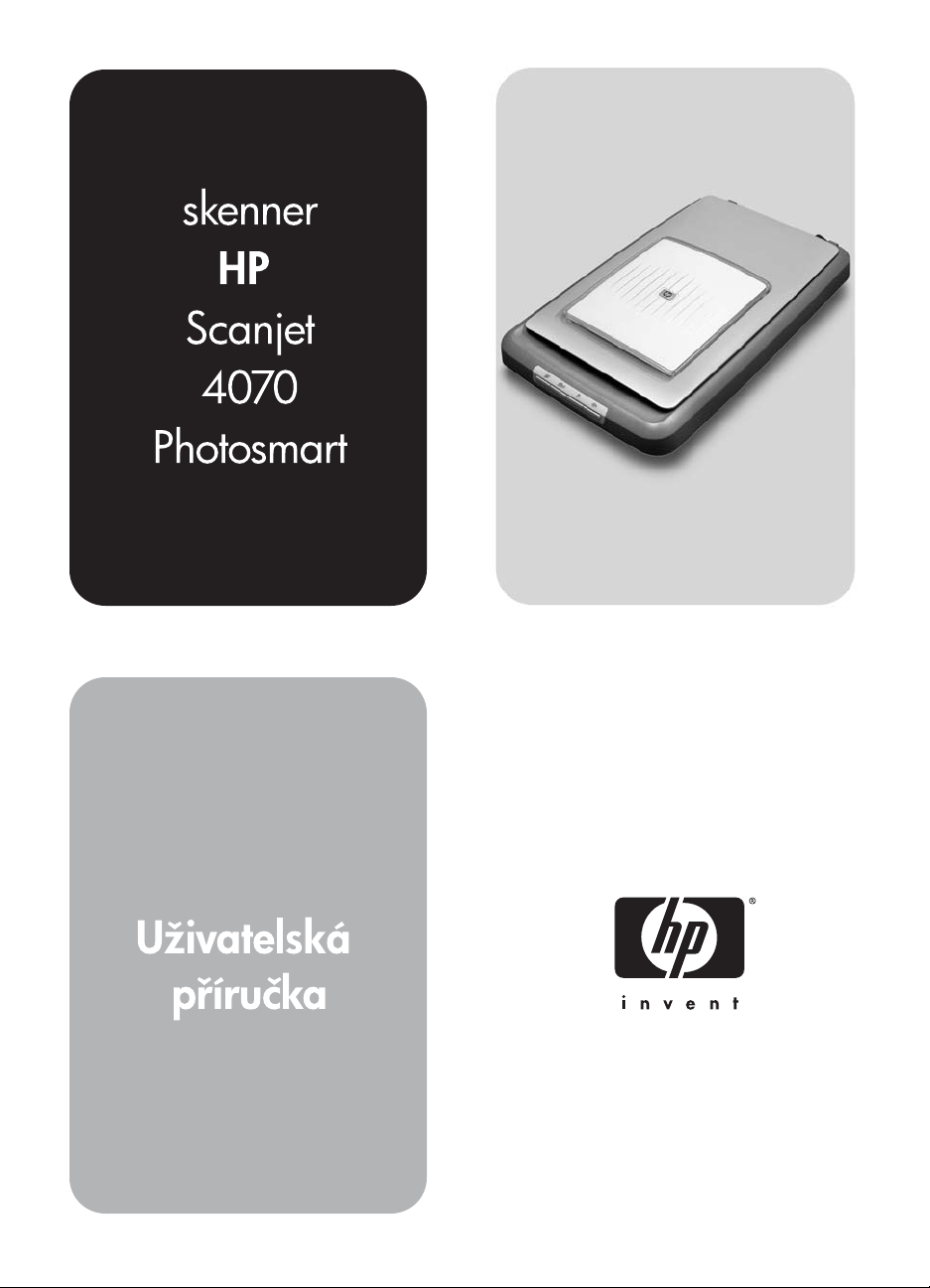
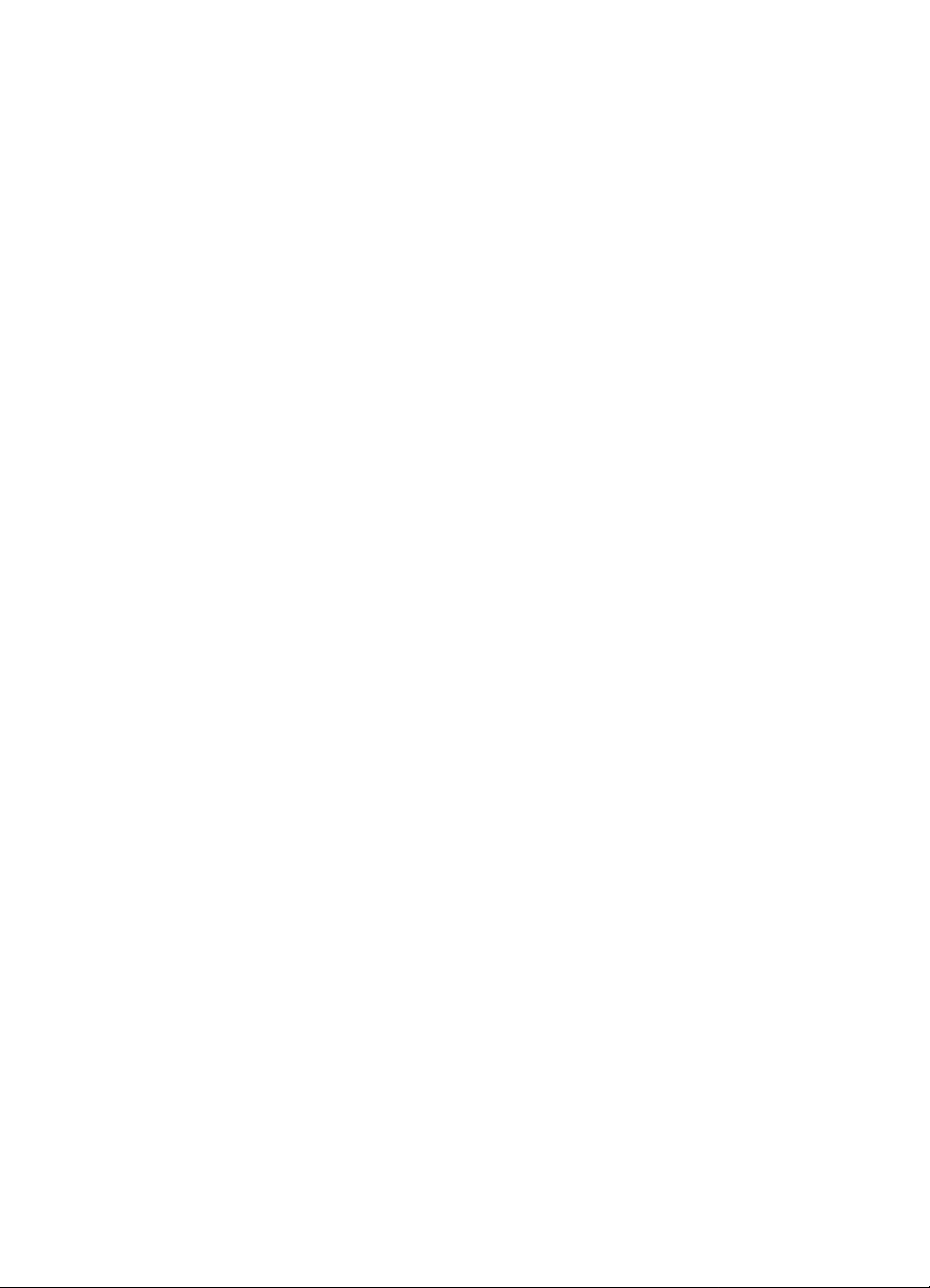
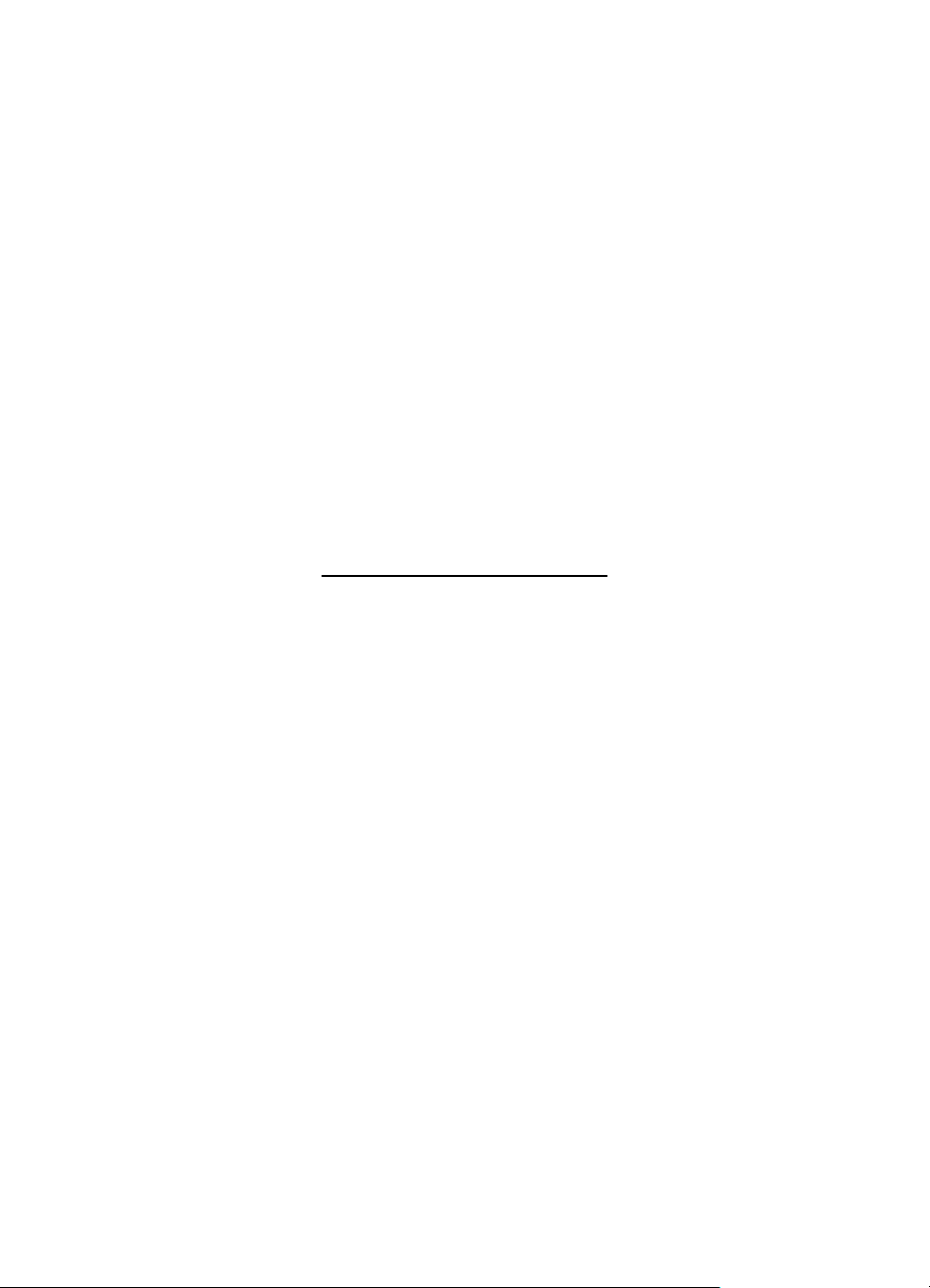
Skener HP Scanjet 4070 Photosmart
Uživatelská příručka
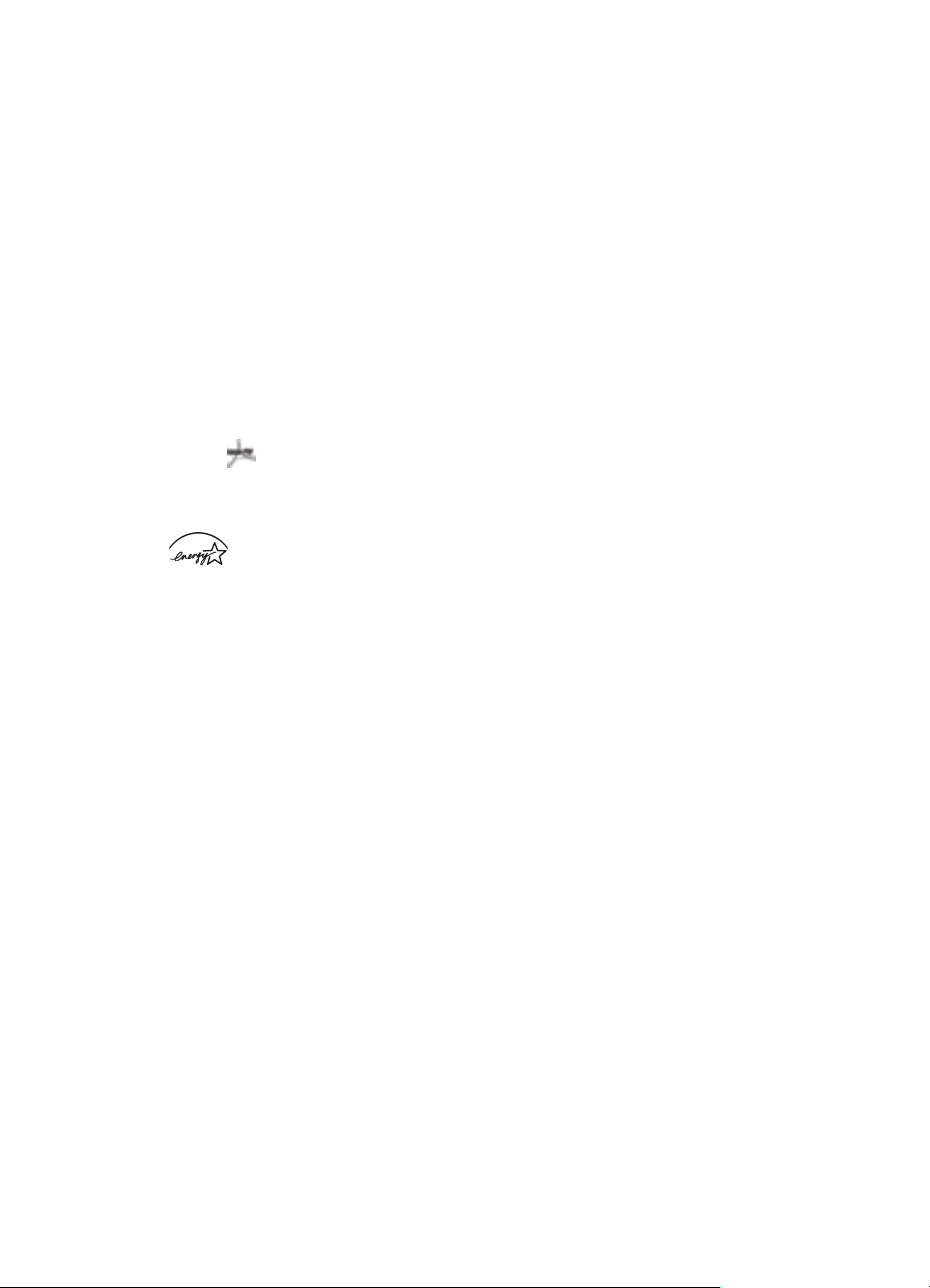
Právní informace
Autorská práva a licence
© 2004 Copyright Hewlett-Packard
Development Company, L.P.
Kopírování, úpravy nebo překlad bez
předchozího písemného souhlasu
jsou zakázány, s výjimkou oprávnění
vyplývajících z autorského zákona.
Informace zde uvedené se mohou
bez předchozího upozornění změnit.
Jediné záruky pro produkty a služby
společnosti Hewlett-Packard jsou ty
uvedené v prohlášeních o výslovné
záruce dodávaných s jednotlivými
produkty a službami. Žádné
informace zde uvedené nelze
považovat za vyjádření dodatečné
záruky. Společnost Hewlett-Packard
neodpovídá za zde uvedené
technické či redakční chyby nebo
nedostatky.
Ochranné známky
Adobe a logo Acrobat (
registrované ochranné známky nebo
ochranné známky společnosti Adobe
Systems Incorporated ve Spojených
státech a dalších zemích a oblastech.
) jsou
Energy Star (
známka americké organizace
Environmental Protection Agency
registrovaná v USA. Microsoft a
Windows jsou registrované ochranné
známky společnosti Microsoft
Corporation. Všechny ostatní názvy
produktů zmiňované v této příručce
mohou být ochrannými známkami
příslušných společností.
Microsoft a Windows jsou
registrované ochranné známky
společnosti Microsoft Corporation.
Všechny ostatní názvy produktů
zmiňované v této příručce mohou být
ochrannými známkami příslušných
společností.
) je ochranná
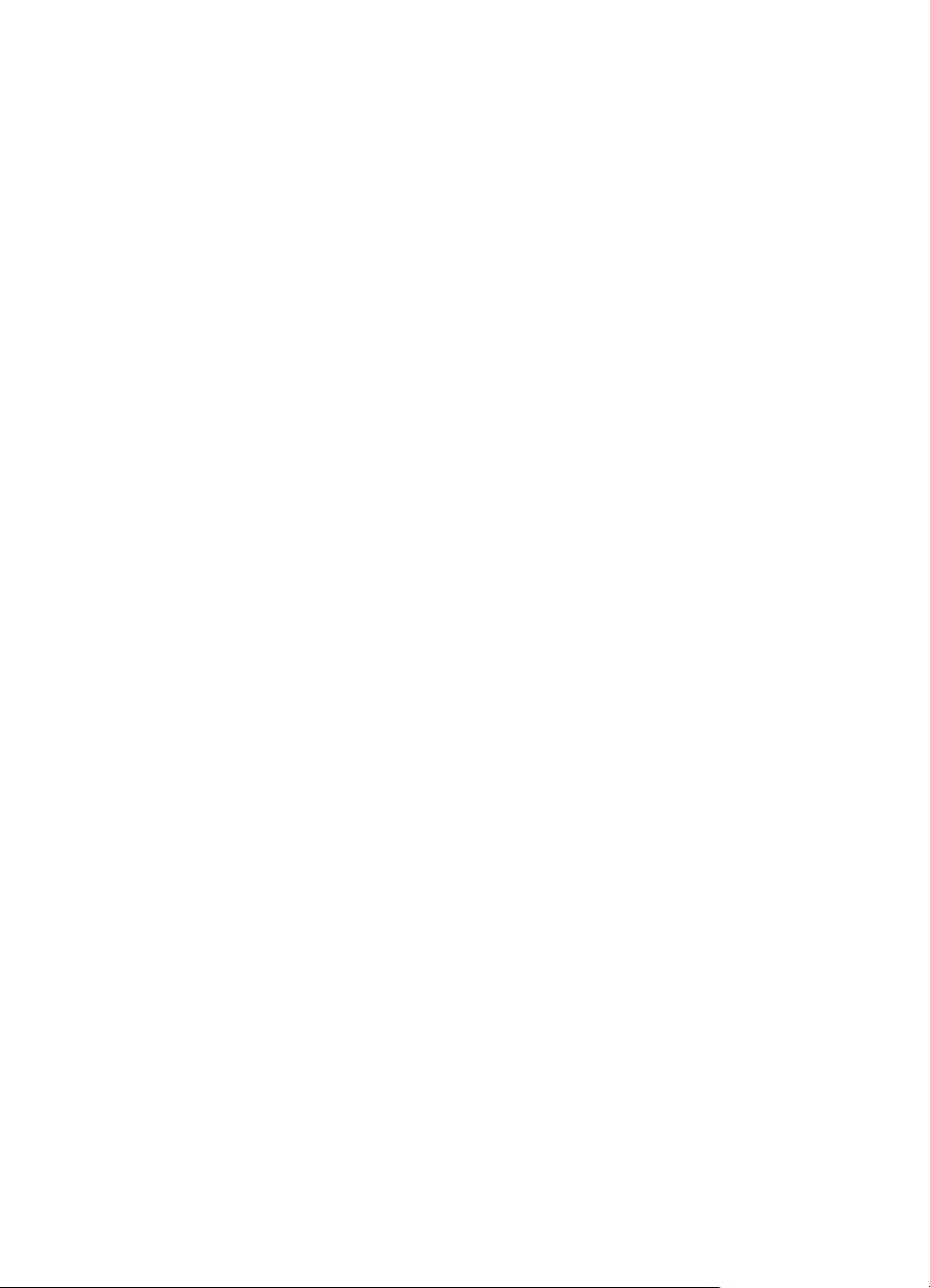
Obsah
1 Práce se skenerem .....................................................................................2
Části skeneru a příslušenství ........................................................................2
Přehled softwaru společnosti Hewlett-Packard .............................................3
Přehled čelního panelu a příslušenství .........................................................3
Přehled snímání ............................................................................................4
Snímání obrázků ...........................................................................................5
Snímání diapozitivů a negativů .....................................................................7
Snímání dokumentů ......................................................................................9
Tisk kopií .....................................................................................................10
Odeslání sejmutých obrázků el. poštou ......................................................10
Odeslání jednoho nebo více sejmutých dokumentů el. poštou ...................12
Změna nastavení ........................................................................................12
Péče a údržba .............................................................................................13
2 Řešení problémů .......................................................................................14
Časté otázky ...............................................................................................14
Problémy při instalaci skeneru ....................................................................15
Problémy při inicializaci skeneru a problémy s hardwarem .........................16
Skener přestal správně fungovat. ...............................................................17
Problémy s adaptérem pro snímání průhledných předloh (TMA) ................18
Další informace o řešení problémů .............................................................18
Řešení problémů s diapozitivy nebo negativy .............................................18
Odinstalování softwaru ................................................................................ 19
3 Podpora zákazníků .................................................................................... 21
Možnosti webového serveru produktů a služeb pro tělesně postižené .......21
Webový server HP ......................................................................................21
Poskytování podpory ................................................................................... 21
Telefonická podpora v USA ........................................................................22
Telefonická technická podpora v Evropě, na Blízkém Východě
a v Africe .....................................................................................................23
Ostatní celosvětová telefonická podpora ....................................................24
4 Parametry produktů a doplňků ................................................................27
Technické parametry skeneru .....................................................................27
Technické parametry adaptéru pro snímání průhledných předloh
(TMA) ..........................................................................................................27
Uživatelská příručka 1
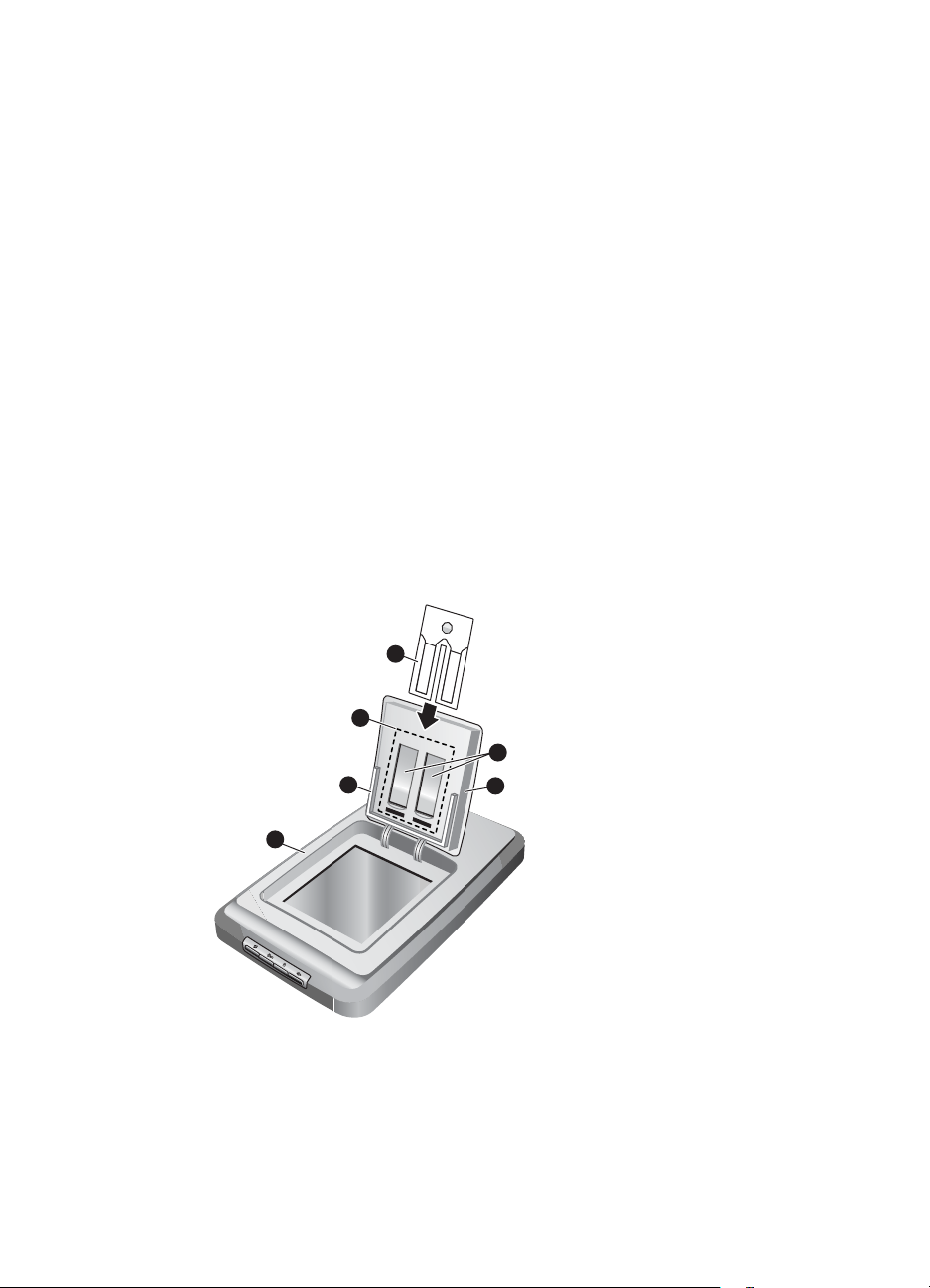
1
Práce se skenerem
Tato příručka popisuje práci se skenerem HP Scanjet 4070 Photosmart včetně
částí o používání skeneru, podpoře zákazníků a řešení problémů při instalaci.
Postup instalace je uveden na stránce s pokyny pro nastavení. Postupy pro
práci se softwarem pro snímání najdete v nápovědě na obrazovce k programu
HP Image Zone.
Tato část obsahuje přehled skeneru a informace o jeho využívání a o péči
o skener.
Poznámka Pokud jste nainstalovali software HP pro systém Windows z
disku CD-ROM 2, budou se názvy softwaru v dokumentaci lišit od
názvů nainstalovaného softwaru následujícím způsobem: 1)
Software se bude nazývat Zpracování fotografií a obrázků HP
místo HP Image Zone; 2) Software pro správu obrázků se bude
nazývat Galerie fotografií a obrázků HP místo HP Image Zone.
Mohou se vyskytnout další rozdíly v terminologii mezi
nainstalovaným softwarem a dokumentací.
Části skeneru a příslušenství
6
4
5
3
1
1 Skener
2 HP Photo Door
3 Držák fotografií o velikosti 10 × 15 cm pro ruční snímání obrázků
4 Adaptér pro snímání průhledných předloh (TMA) pro snímání 35mm
diapozitivů a negativů
2 Skener HP Scanjet 4070 Photosmart
2
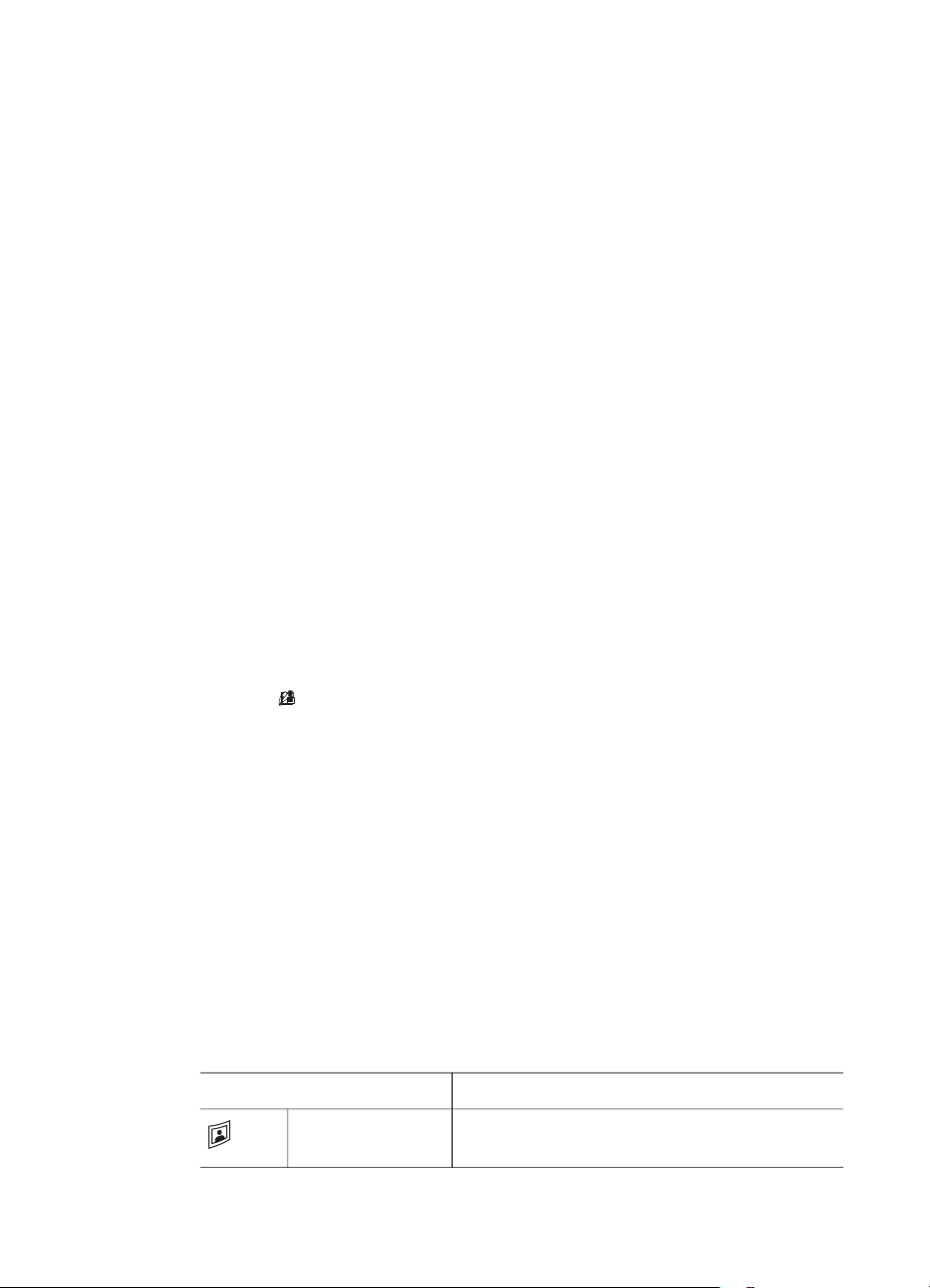
5 držák 35mm diapozitivů
6 držák 35mm negativů
Přehled softwaru společnosti Hewlett-Packard
● Program Správce HP poskytuje snadný přístup k aplikacím, výchozímu
nastavení, stavu a k nápovědě pro zařízení HP. Pomocí programu
Správce HP můžete snímat různé typy předloh (obrázky, diapozitivy,
negativy a dokumenty), vytvářet kopie, zobrazit a vytisknout obrázky nebo
videoklipy, přejít na webový server HP Shopping a aktualizovat software HP.
● Program HP Image Zone poskytuje nástroje pro správu statických
fotografií, sejmutých obrázků a videoklipů. Můžete snadno upravovat
a tisknout obrázky, používat je v různých projektech a sdílet je s rodinou a
přáteli.
● Pomocí programu Snímání HP můžete snímat položky, například
obrázky, diapozitivy, negativy a dokumenty, a pak je uložit nebo odeslat do
vybraného cílového umístění (například do aplikace nebo souboru).
Program umožňuje zobrazit před konečným sejmutím náhled obrázku. Při
zobrazeném náhledu můžete obrázek upravit tak, abyste dosáhli
požadovaného efektu. Program také umožňuje konfigurovat nastavení
snímání.
● Program Kopírování HP odešle sejmuté obrázky přímo do tiskárny.
Další informace o programech HP najdete v nápovědě k programu Správce HP
v počítači. Získání přístupu k nápovědě v programu Správce HP:
1 Proveďte jeden z následujících kroků:
a Na ploše systému Windows poklepejte na ikonu programu Správce HP
(
).
b V oznamovací oblasti v pravé části hlavního panelu systému Windows
poklepejte na ikonu HP Digital Imaging Monitor.
c Na hlavním panelu klepněte na tlačítko Start, přejděte na příkaz
Programy nebo Všechny programy, přejděte na položku HP a potom
klepněte na položku Správce.
2 Pokud jste nainstalovali více zařízení HP, klepněte na některé z nich
v seznamu Vybrat zařízení.
Program Správce HP zobrazí pouze tlačítka vztahující se k danému zařízení.
3 Klepněte na tlačítko Nápověda.
Přehled čelního panelu a příslušenství
Tato část obsahuje přehled čelního panelu skeneru, držáku fotografií a adaptéru
pro snímání průhledných předloh (TMA).
Funkce
Sejmout obrázek
Uživatelská příručka 3
Popis
Snímá obrázky umístěné na pracovní ploše
skeneru nebo v držáku fotografií.
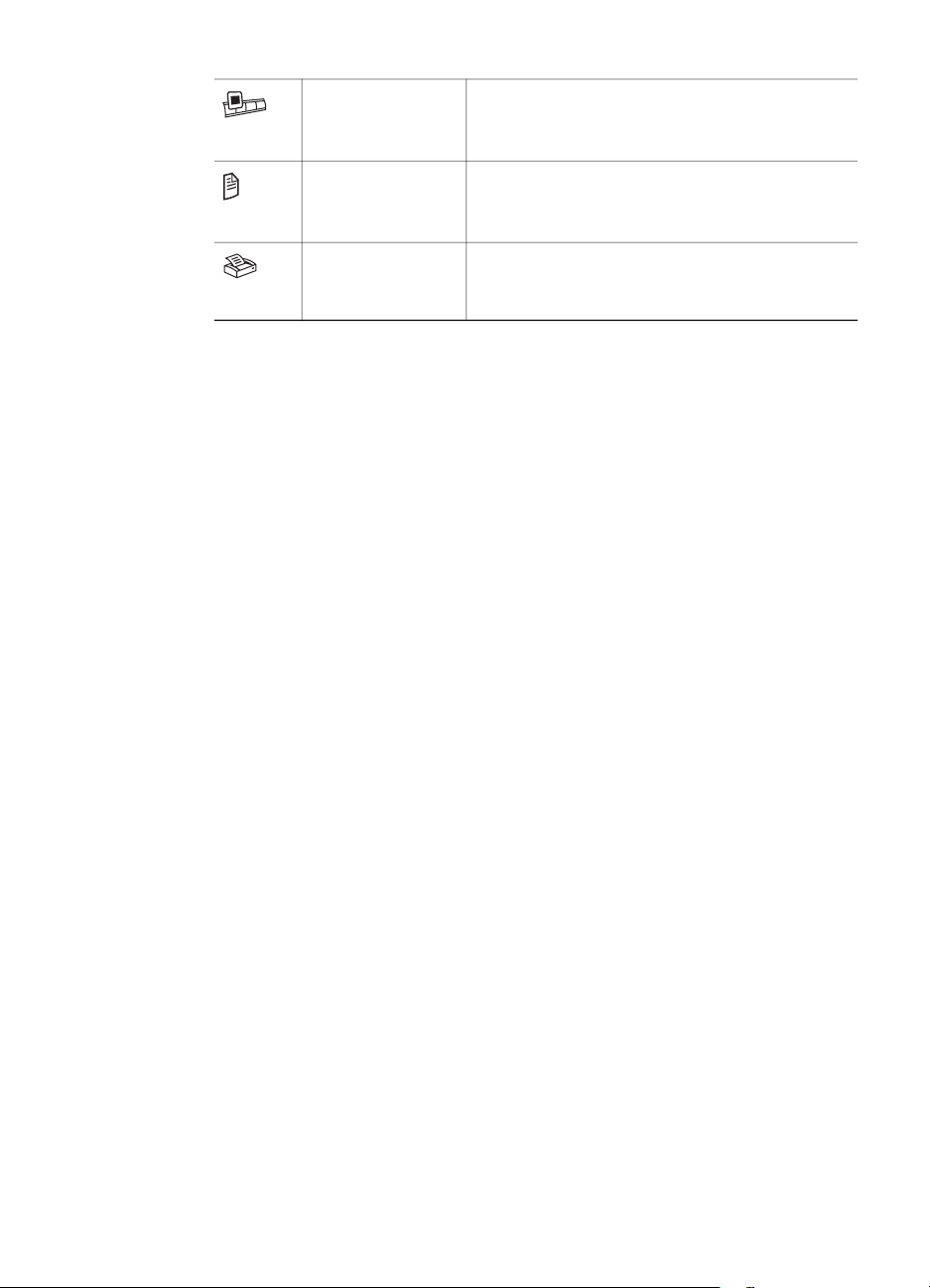
Kapitola 1
(pokračování)
Snímat
diapozitivy nebo
negativy
Snímá diapozitivy nebo negativy z adaptéru
pro snímání průhledných předloh (TMA)
zabudovaného ve víku skeneru.
Držák fotografií o velikosti 10 × 15 cm
Mezi funkce skeneru HP Scanjet 4070 patří držák fotografií, který umožňuje
rychlé a snadné vkládání, snímání a odebrání více obrázků o velikosti 10 × 15
cm.
Další informace o držáku fotografií naleznete v části Snímání z držáku fotografií
o velikosti 10 × 15 cm .
Adaptér pro snímání průhledných předloh (TMA)
Ke snímání 35mm diapozitivů nebo negativů můžete použít adaptér pro snímání
průhledných předloh (TMA).
Další informace o adaptéru pro snímání průhledných předloh naleznete v části
Snímání diapozitivů a negativů .
Přehled snímání
Poznámka Uživatelé počítačů Macintosh získají informace o postupech pro
Sejmout
dokument
Kopírovat
snímání v nápovědě k programu HP Image Zone.
Snímá dokumenty z pracovní plochy pod
víkem skeneru.
Snímá z pracovní plochy přímo do výchozí
tiskárny za účelem vytvoření kopií.
Tip Vysoké rozlišení je obvykle třeba použít pouze v případě, že se pokoušíte
zvětšit velmi malé obrázky (například při snímání obrázku velikosti poštovní
známky, 35mm negativů nebo barevných diapozitivů a jejich zvětšování na
formát A4). Ve většině případů lze optimálního snímání dosáhnout
nastavením takového rozlišení, které odpovídá předpokládanému použití
obrázku. Při snímání s příliš vysokým rozlišením se pouze zvětšuje velikost
souboru a zpomaluje tisk. V některých případech také na některých
tiskárnách nelze obrázek vytisknout. Chcete-li získat další informace,
spusťte program Správce HP, vyberte skener v seznamu Vybrat zařízení,
klepněte na možnost Nápověda a v nápovědě k programu HP Image Zone
zobrazte nápovědu ke skeneru HP Scanjet.
Snímání můžete zahájit jedním ze tří způsobů:
● Snímání pomocí tlačítek na čelním panelu skeneru
4 Skener HP Scanjet 4070 Photosmart
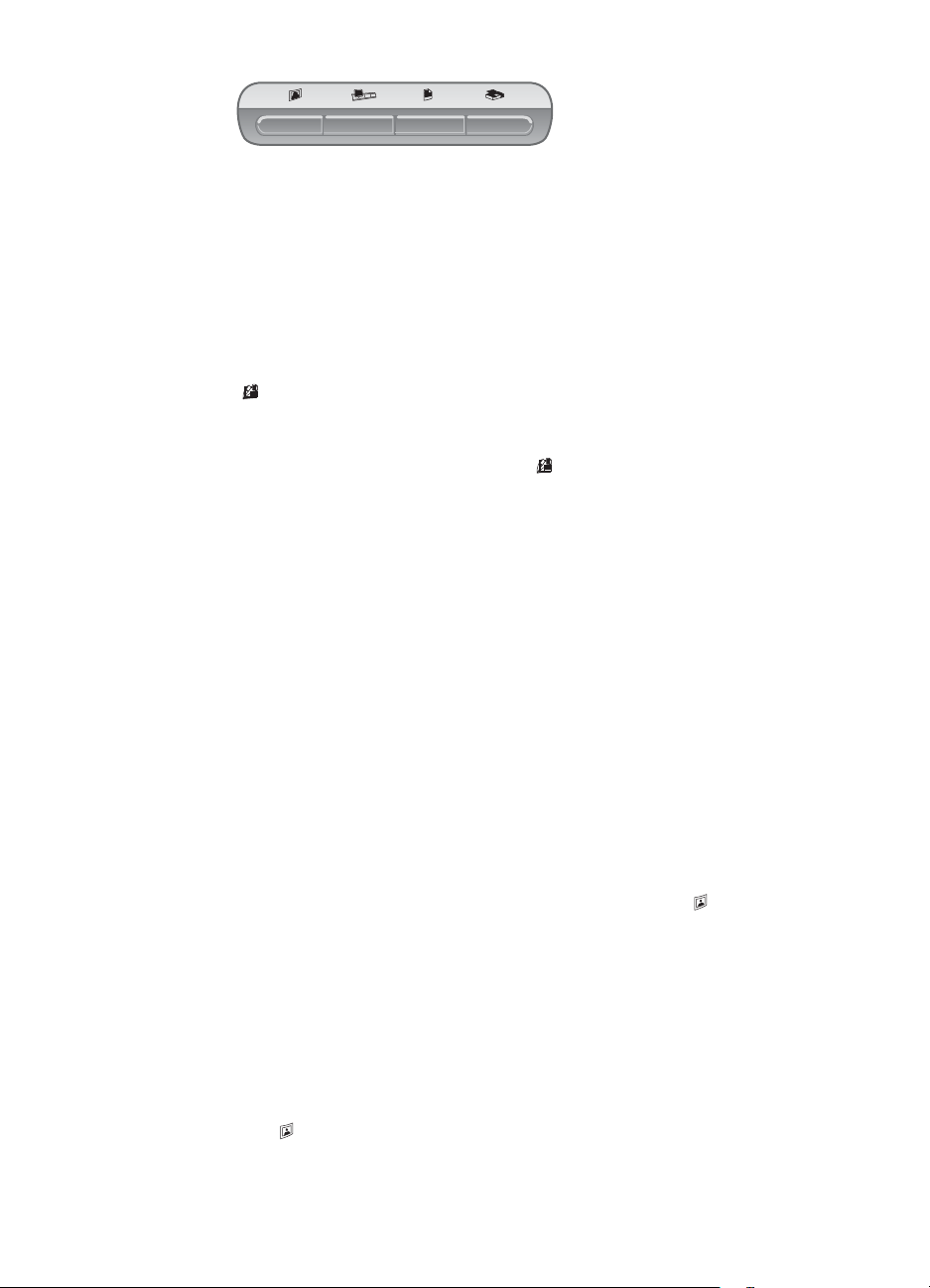
Tlačítka na čelním panelu skeneru umožňují rychlý přístup k často
používaným funkcím snímání, například ke snímání obrázků, diapozitivů,
negativů a dokumentů. Pokyny pro používání tlačítek čelního panelu jsou
uvedeny v této příručce (viz Přehled čelního panelu a příslušenství ).
● Snímání z programu Správce HP
Z programu Správce HP snímejte, pokud chcete snímání řídit sami,
například když si chcete před konečným snímáním prohlédnout náhled.
Chcete-li spustit program Správce HP, poklepejte na ikonu Správce HP
(
) na ploše. Zobrazí se okno programu Správce HP. Z tohoto okna
můžete snímat, zobrazovat a tisknout obrázky, používat nápovědu
a provádět další činnosti.
Jestliže ikona programu Správce HP (
v nabídce Start na příkaz Programy nebo Všechny programy, přejděte na
položku HP a potom klepněte na položku Správce HP.
● Snímání z jiných aplikací
Sejmutý obrázek můžete vložit přímo do souboru otevřeného v některé
aplikaci, která je kompatibilní s protokolem TWAIN nebo WIA. Kompatibilní
aplikace obvykle obsahuje možnost, jako je například Načíst, Snímat nebo
Importovat nový objekt. Pokud si nejste jisti, zda je aplikace kompatibilní,
nebo kterou možnost použít, naleznete informace v dokumentaci k aplikaci.
Snímání obrázků
● Snímání z držáku fotografií o velikosti 10 × 15 cm
● Snímání obrázků o jiných rozměrech než 10 × 15 cm
● Snímání více obrázků při jednom sejmutí
) není na ploše zobrazena, přejděte
Poznámka Uživatelé počítačů Macintosh naleznou informace o postupech při
snímání v nápovědě k programu HP Image Zone.
Program nezobrazí po stisknutí tlačítka Sejmout obrázek (
panelu skeneru výzvu k zobrazení náhledu, aby se zjednodušil proces snímání.
Chcete-li zobrazit náhled snímaného obrázku, začněte snímat pomocí programu
Správce HP nebo změňte nastavení tlačítka. Informace o změně nastavení
tlačítka skeneru najdete v části Změna nastavení .
Program Snímání HP může automaticky opravit obrázky nebo obnovit vybledlé
barvy na starých fotografiích. Chcete-li zapnout či vypnout opravy
obrázků, klepněte na příkaz Automaticky opravit fotografie v nabídce
Základní programu Snímání HP a pak vyberte požadované možnosti. Chcete-li
automaticky opravit fotografie, je třeba zapnout náhled u tlačítka Sejmout
obrázek (
programu Správce HP. Informace o zapnutí náhledu uvádí téma Změna
nastavení .
Uživatelská příručka 5
) na čelním panelu skeneru. Obrázek můžete sejmout také pomocí
) na čelním
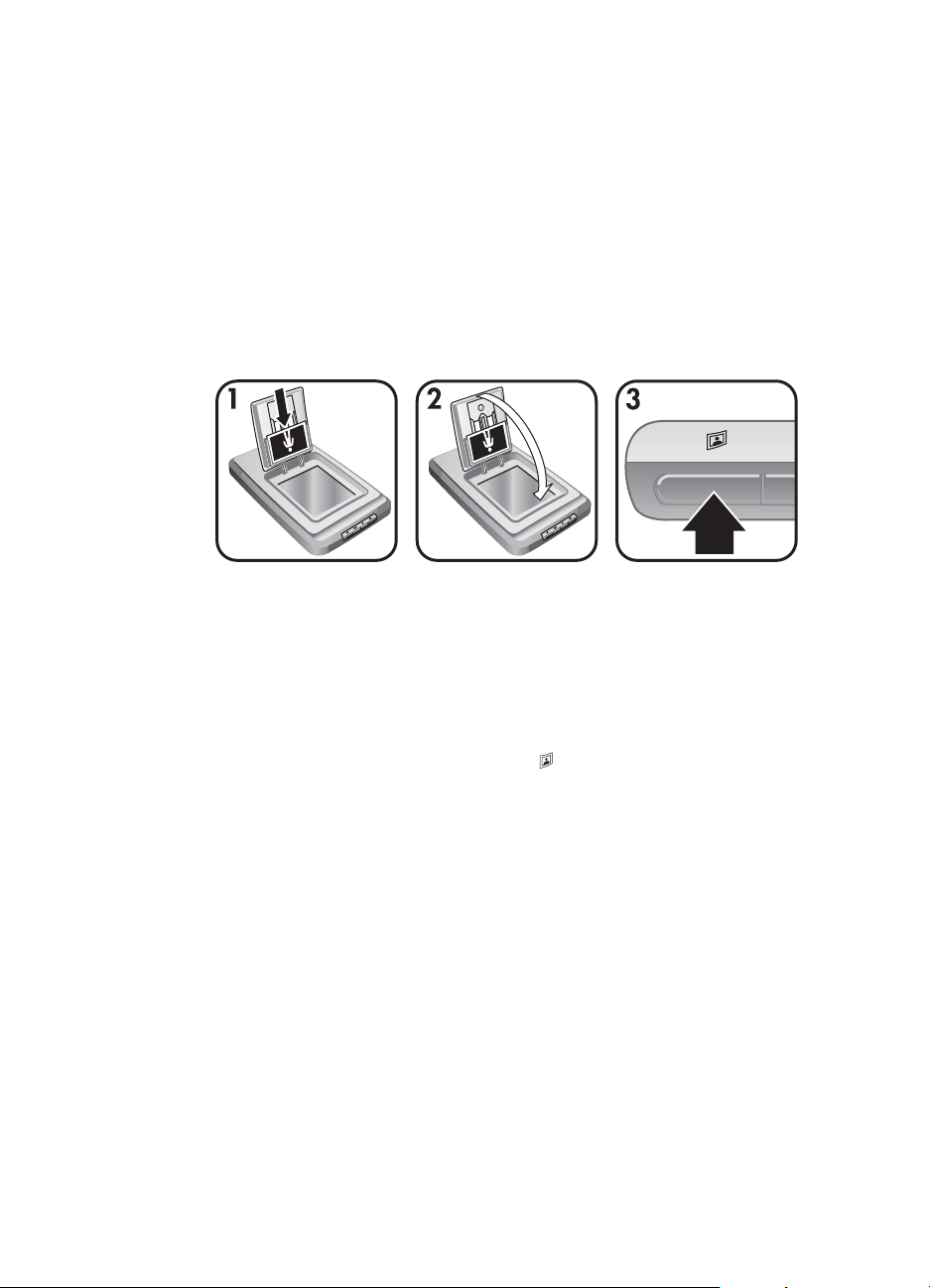
Kapitola 1
Snímání z držáku fotografií o velikosti 10 × 15 cm
Držák fotografií slouží k rychlému a pohodlnému snímání více fotografií. Do
držáku fotografií lze vložit až 12 obrázků. Obrázky jsou bezpečně vloženy tak,
aby při snímání zůstaly na svém místě. Do držáku fotografií lze vložit pouze
fotografie splňující následující specifikace:
● standardní obrázky o velikosti 10 × 15 cm,
● média v dobrém stavu (nikoli křehká či opotřebená),
● média, na kterých není vlhké lepidlo, pásky či jiný přilnavý materiál.
Jestliže fotografie, kterou chcete sejmout pomocí držáku fotografií, tyto
podmínky nesplňuje, umístěte ji na pracovní plochu skeneru pod dvířka
HP Photo Door nebo pod sklo skeneru.
Tip Před umístěním do držáku fotografie oddělte, aby k sobě nelepily, a sadu
sklepejte.
1 Vložte sadu fotografií (maximálně 12) o velikosti 10 × 15 cm do držáku
fotografií. Obrázky by měly být vloženy lícem k vám s horním okrajem
směřujícím dolů.
2 Zavřete dvířka HP Photo Door.
3
Stiskněte tlačítko Sejmout obrázek
na čelním panelu.
4 Je-li to nutné, dokončete snímání podle pokynů na obrazovce.
5 Otevřete dvířka HP Photo Door, vyjměte právě sejmutý obrázek, zavřete
součást HP Photo Door a pokračujte ve snímání.
Jednotlivé sejmuté obrázky se zobrazí v programu HP Image Zone.
6 Skener HP Scanjet 4070 Photosmart
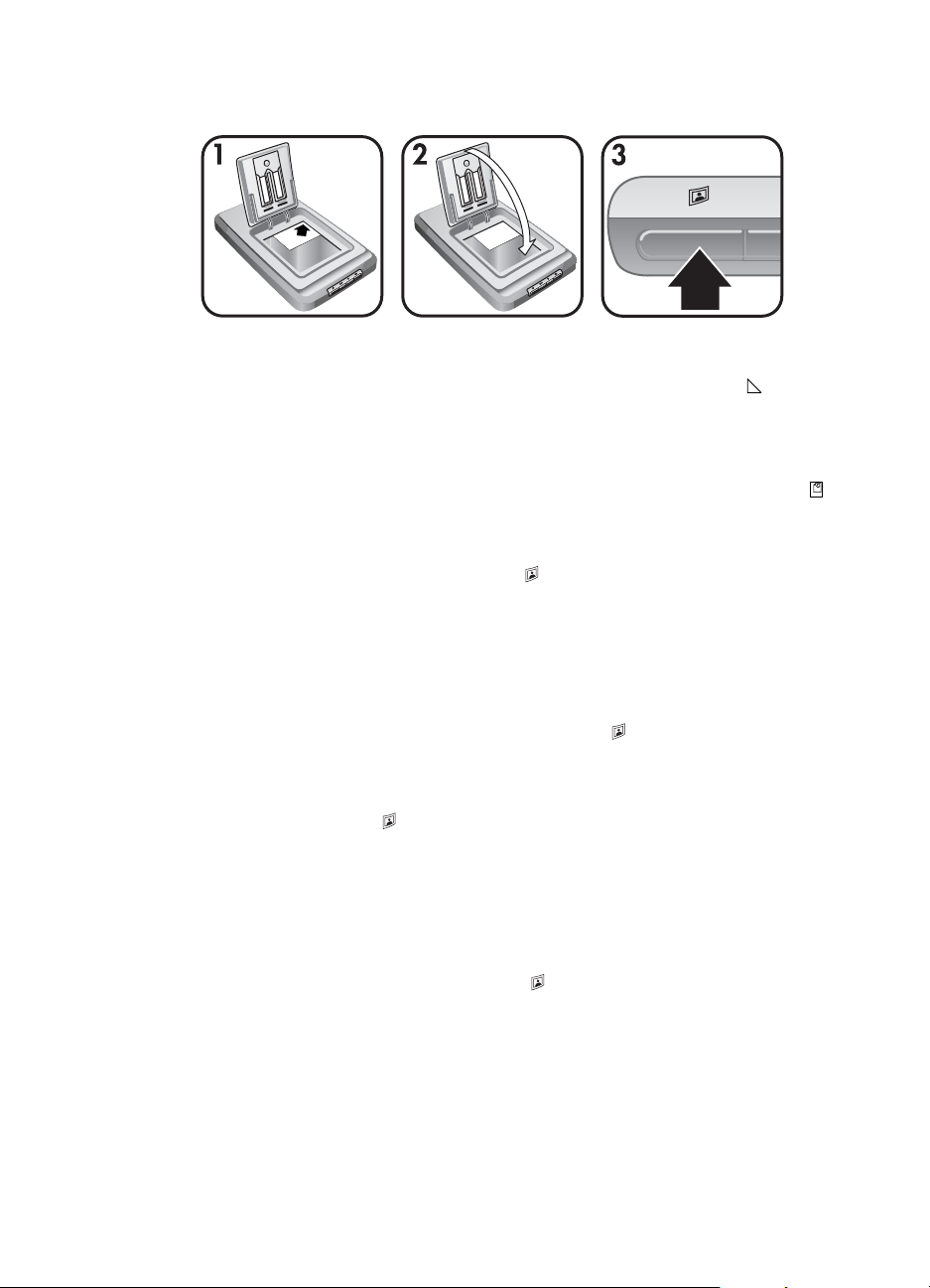
Snímání obrázků o jiných rozměrech než 10 × 15 cm
1 Umístěte předlohu lícem dolů do pravého horního rohu pracovní plochy pod
dvířka HP Photo Door, jak naznačuje rohová referenční značka (
skeneru.
Tip Pokud se obrázek nevejde na sklo pod dvířky HP Photo Door,
zvedněte víko skeneru a umístěte obrázek do pravého horního rohu na
pracovní plochu skeneru, jak naznačuje rohová referenční značka (
na skeneru.
2 Zavřete dvířka HP Photo Door nebo víko skeneru.
3
Stiskněte tlačítko Sejmout obrázek
4 Je-li to nutné, dokončete snímání podle pokynů na obrazovce.
Sejmutý obrázek se zobrazí v programu HP Image Zone.
na čelním panelu.
) na
)
Snímání více obrázků při jednom sejmutí
Z pracovní plochy skeneru můžete současně snímat více obrázků.
Poznámka
1 Umístěte předlohy do jednotlivých rohů pracovní plochy skeneru tak, aby
mezi obrázky bylo nejméně 6,35 mm místa.
Tip Sejmuté obrázky můžete otočit v programu HP Image Zone.
2 Zavřete víko skeneru.
3
Stiskněte tlačítko Sejmout obrázek (
4 Postupujte podle pokynů na obrazovce.
Každý sejmutý obrázek se v programu HP Image Zone zobrazí jako
samostatný obrázek.
Náhled pro tlačítko Sejmout obrázek (
hodnotu Vypnuto, aby bylo možné snímat více obrázků při jednom
sejmutí. Obvykle je Náhled již nastaven na hodnotu Vypnuto.
Informace o změně nastavení náhledu pro tlačítko Sejmout
obrázek (
) naleznete v části Změna nastavení .
) na čelním panelu skeneru.
) musí být nastaven na
Snímání diapozitivů a negativů
● Tipy pro snímání diapozitivů a negativů
● Snímání diapozitivů
Uživatelská příručka 7

Kapitola 1
● Snímání negativů
Tipy pro snímání diapozitivů a negativů
● Chcete-li sejmout průhlednou předlohu určenou pro zpětný projektor,
umístěte předlohu na pracovní plochu skeneru, na předlohu položte bílý list
papíru a pak snímejte obvyklým způsobem.
● Při snímání 35mm diapozitivů nebo negativů program obrázek automaticky
zvětší na velikost přibližně 10 × 15 cm. Chcete-li, aby konečný obrázek byl
větší či menší, nastavte měřítko na požadovanou velikost pomocí nástroje
Změnit velikost v programu skeneru. Skener sejme předlohu se správným
rozlišením a zvětšením či zmenšením na požadovanou velikost.
● Chcete-li snímat 35mm diapozitivy a negativy pomocí adaptéru pro snímání
průhledných předloh (TMA), stiskněte tlačítko Snímat diapozitivy nebo
negativy (
) na čelním panelu skeneru.
Snímání diapozitivů
Adaptér pro snímání průhledných předloh (TMA) umožňuje snímat až čtyři
diapozitivy (dva na každé straně držáku diapozitivů) současně.
1 Otevřete součást HP Photo Door a vyjměte držák pásu negativu (je-li
vložen) z držáku diapozitivů.
2 Umístěte maximálně dva 35mm diapozitivy na každou stranu držáku
diapozitivů za držákem fotografií a zavřete dvířka HP Photo Door. Horní
část diapozitivů by měla směřovat dolů a měly by být vloženy lícem k vám.
3
Stiskněte tlačítko Snímat diapozitivy nebo negativy (
panelu skeneru.
Snímaný diapozitiv se zobrazí v programu HP Image Zone. Pokud bylo
zjištěno více oblastí výběru, zobrazí se vybrané oblasti jako samostatné
snímané obrázky.
Poznámka Náhled pro tlačítko Snímat diapozitivy nebo negativy
(
) musí být nastaven na hodnotu Vypnuto, aby bylo možné
snímat více obrázků pomocí jednoho sejmutí. Obvykle je
Náhled již nastaven na hodnotu Vypnuto. Informace o změně
nastavení náhledu pro tlačítko Snímat diapozitivy nebo
negativy (
4 Po dokončení snímání vyjměte diapozitivy z držáku diapozitivů.
8 Skener HP Scanjet 4070 Photosmart
) najdete v části Změna nastavení .
) na čelním
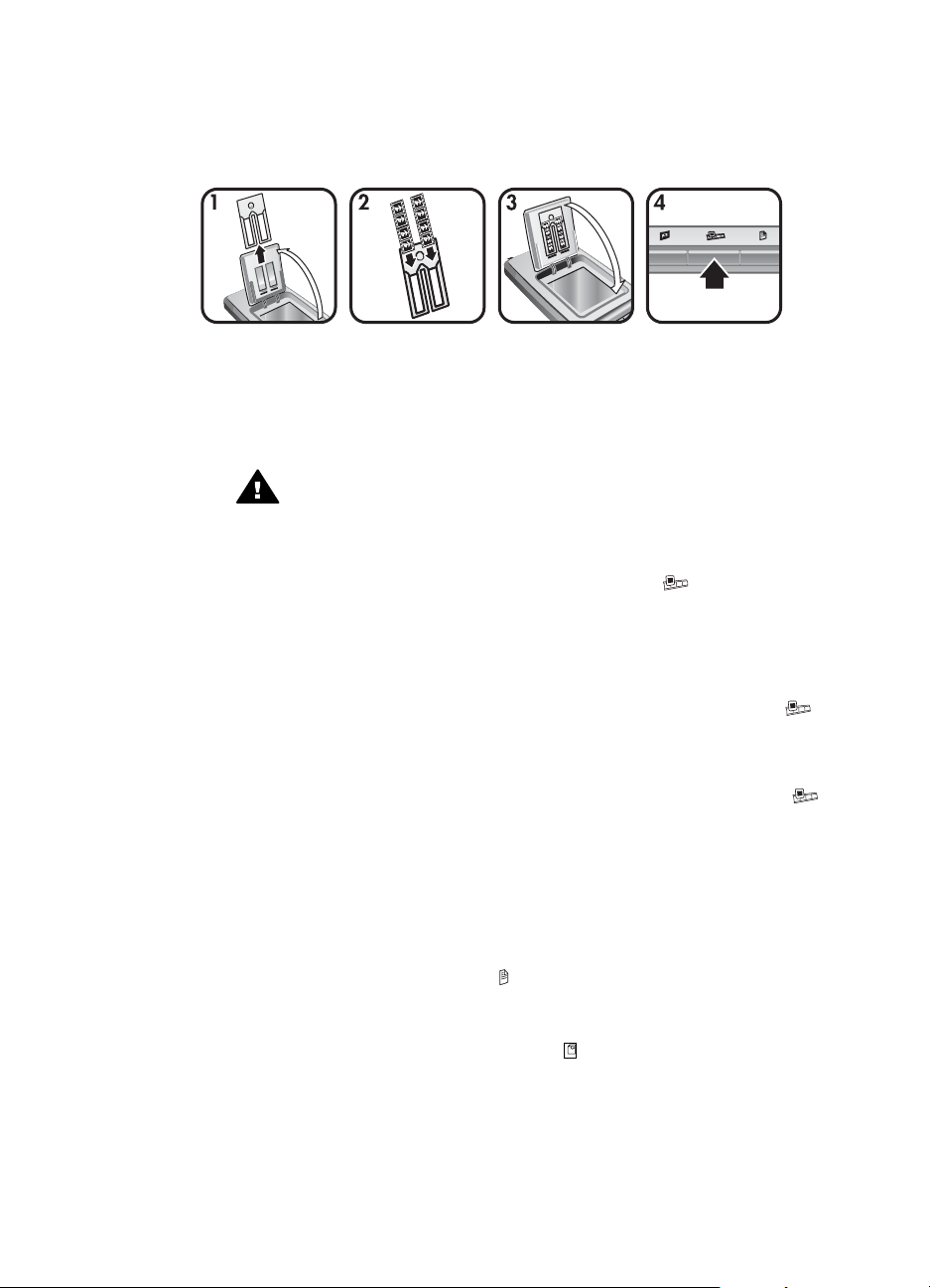
Snímání negativů
Do držáku negativů můžete vložit dva pásy negativů a sejmout první dva
rámečky z každého pásu současně.
1 Otevřete dvířka HP Photo Door a vyjměte držák negativů (je-li vložen)
z držáku diapozitivů.
2 Umístěte pás negativu na jednu nebo obě strany držáku negativů lesklou
stranou k sobě.
3 Vložte držák negativů zpět do držáku diapozitivů a zavřete dvířka
HP Photo Door.
4
Stiskněte tlačítko Snímat diapozitivy nebo negativy
skeneru.
Snímaný negativ se zobrazí v programu HP Image Zone. Pokud bylo
zjištěno více oblastí výběru, zobrazí se vybrané oblasti jako samostatné
snímané obrázky.
Poznámka
Upozornění Negativy se mohou snadno poškodit. Dotýkejte se
pouze okrajů pásu.
na čelním panelu
Náhled pro tlačítko Snímat diapozitivy nebo negativy (
musí být nastaven na hodnotu Vypnuto, aby bylo možné
snímat více obrázků při jednom sejmutí. Obvykle je Náhled již
nastaven na hodnotu Vypnuto. Informace o změně nastavení
náhledu pro tlačítko Snímat diapozitivy nebo negativy (
najdete v části Změna nastavení .
)
)
5 Po dokončení snímání vyjměte pás negativu. Uložte držák pásu negativu
zpět do držáku diapozitivů.
Snímání dokumentů
Pomocí tlačítka Sejmout dokument ( ) na čelním panelu skeneru můžete
sejmout jeden či více dokumentů do souboru nebo aplikace.
1 Umístěte předlohu do pravého horního rohu na pracovní plochu skeneru,
jak naznačuje rohová referenční značka (
Uživatelská příručka 9
) na skeneru.

Kapitola 1
2 Zavřete víko skeneru.
3
4 Zvolte možnosti pro snímání dokumentů včetně zadání cílového umístění
5 Podle pokynů na obrazovce dokončete snímání nebo pokračujte ve snímání
Tisk kopií
Stiskněte tlačítko Sejmout dokument (
pro sejmutý dokument.
dalších dokumentů.
Po dokončení snímání se všechny sejmuté dokumenty zobrazí ve vybraném
cílovém umístění (například v aplikaci nebo v souboru).
) na čelním panelu skeneru.
Tlačítko Kopírovat ( ) slouží k sejmutí předlohy a k jejímu odeslání přímo do
výchozí tiskárny za účelem vytvoření kopií.
1 Umístěte předlohu lícem dolů na pracovní plochu skeneru do pravého
horního rohu, jak naznačují referenční značky na skeneru, a zavřete víko.
2 Stiskněte tlačítko Kopírovat (
s informacemi o postupu kopírování.
3 Chcete-li zvýšit počet kopií, kopie zesvětlit nebo ztmavit, zvětšit či zmenšit
nebo změnit nastavení tiskárny, klepněte na tlačítko Storno v dialogovém
okně Probíhá kopírování. Pak můžete změnit nastavení v programu
Kopírování HP.
Kopie můžete vytvořit také pomocí programu Správce HP. Další informace
najdete v nápovědě k programu HP Image Zone.
) na skeneru. Zobrazí se zpráva
Odeslání sejmutých obrázků el. poštou
● Odeslání sejmutého obrázku el. poštou pomocí programu HP Instant Share
10 Skener HP Scanjet 4070 Photosmart
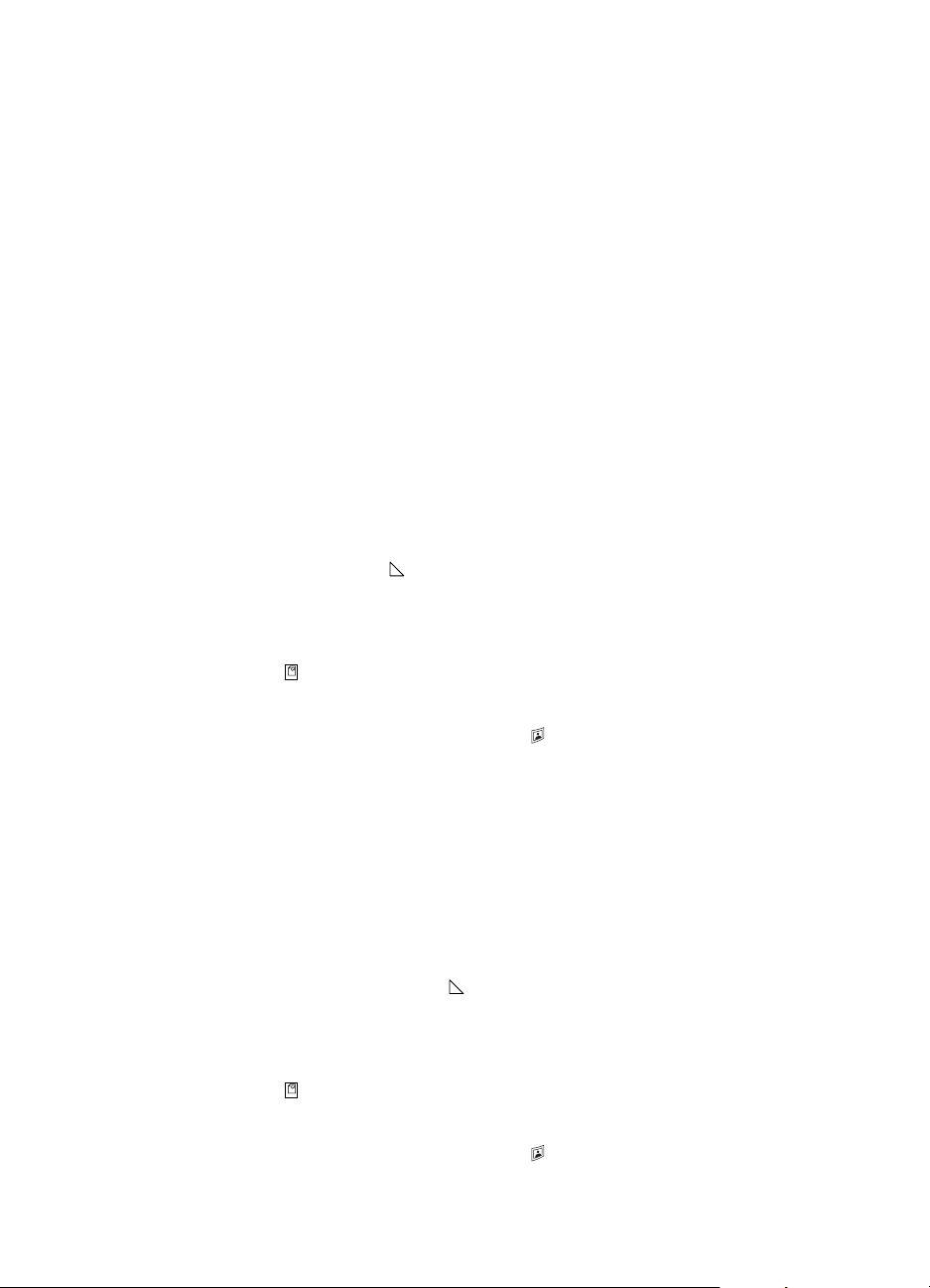
● Odeslání sejmutých obrázků el. poštou jako přílohy
Pomocí skeneru HP můžete sejmout jeden či více obrázků a odeslat je
elektronickou poštou dvěma způsoby:
● pomocí programu HP Instant Share,
● odeslat sejmuté obrázky elektronickou poštou jako přílohy.
Poznámka Elektronickou poštou můžete odeslat také diapozitivy nebo
negativy. Další informace naleznete v části Snímání diapozitivů a
negativů .
Odeslání sejmutého obrázku el. poštou pomocí programu HP Instant Share
Můžete snadno provést následující akce: 1) poslat někomu zprávu el. pošty
s miniaturami a odkazy na obrázky uložené na zabezpečeném webovém
serveru společnosti HP – již nepotřebujete využívat přílohy; 2) odeslat obrázky
na webový server HP Photo a vytvářet tam elektronická fotoalba; nebo 3)
objednat profesionální fotografie na serveru partnera společnosti HP. (Některé
služby nemusí být k dispozici ve všech oblastech a pro všechny operační
systémy.)
1 Umístěte předlohu do držáku fotografií nebo lícem dolů do pravého horního
rohu pracovní plochy pod dvířky HP Photo Door, jak naznačuje rohová
referenční značka (
Tip Pokud se obrázek nevejde na pracovní plochu pod dvířky
HP Photo Door, zvedněte víko skeneru a umístěte obrázek do pravého
horního rohu na sklo skeneru, jak naznačuje rohová referenční značka
(
) na skeneru.
) na skeneru.
2 Zavřete součást HP Photo Door nebo víko skeneru.
3
Stiskněte tlačítko Sejmout obrázek (
Snímaný obrázek se zobrazí v programu HP Image Zone. Pokud bylo
zjištěno více oblastí výběru, zobrazí se vybrané oblasti jako samostatné
snímané obrázky.
4 V programu HP Image Zone vyberte jeden nebo více obrázků.
5 Klepněte na tlačítko Do el. pošty a postupujte podle pokynů na obrazovce.
).
Odeslání sejmutých obrázků el. poštou jako přílohy
1 Umístěte předlohu do držáku fotografií nebo lícem dolů do pravého horního
rohu pracovní plochy skeneru pod dvířky HP Photo Door, jak naznačuje
rohová referenční značka (
Tip Pokud se obrázek nevejde na pracovní plochu pod dvířka
HP Photo Door, zvedněte víko skeneru a umístěte obrázek do pravého
horního rohu na sklo skeneru, jak naznačuje rohová referenční značka
(
) na skeneru.
2 Zavřete součást HP Photo Door nebo víko skeneru.
3
Stiskněte tlačítko Sejmout obrázek (
Uživatelská příručka 11
) na skeneru.
).
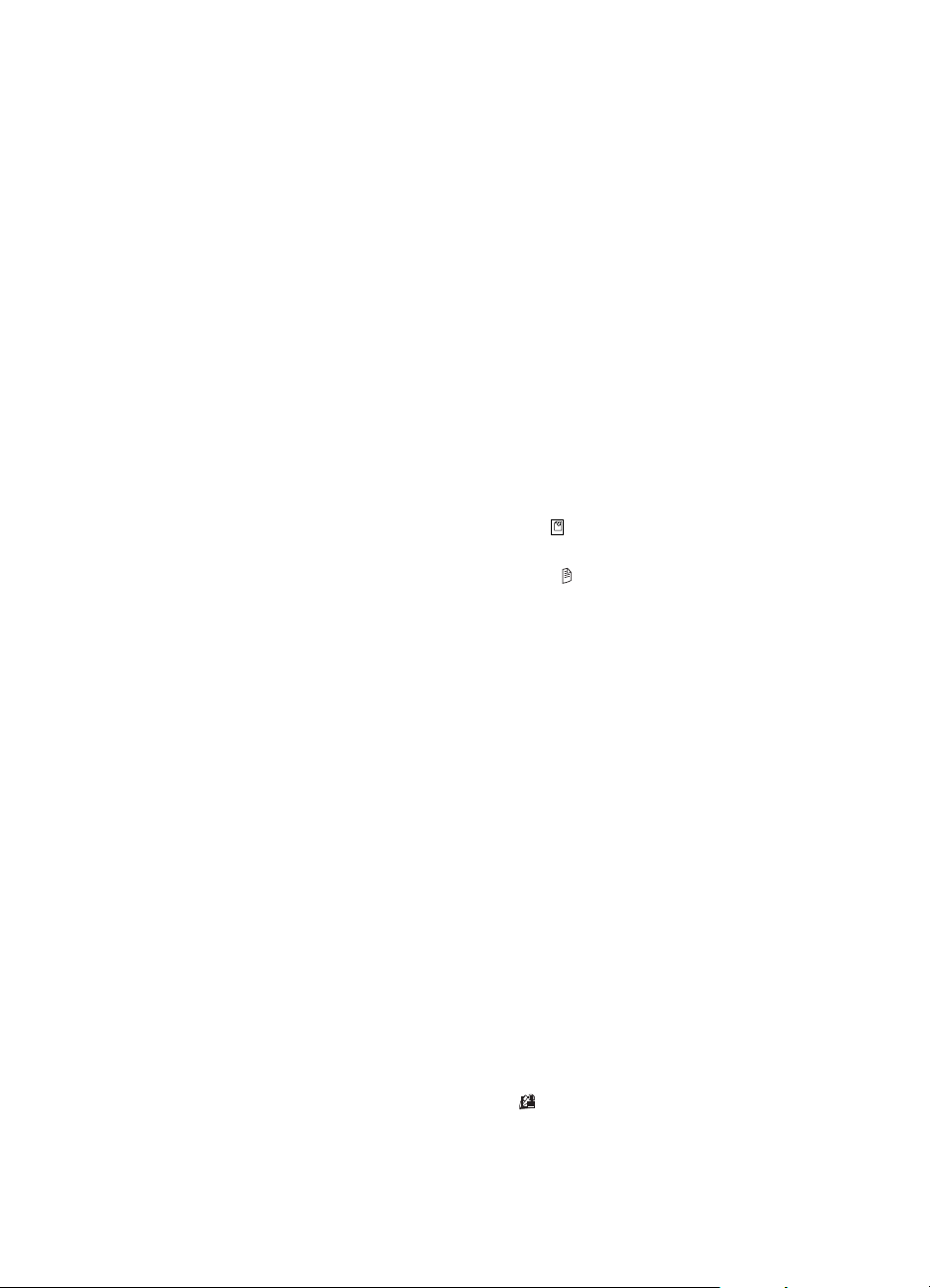
Kapitola 1
Snímaný obrázek se zobrazí v programu HP Image Zone. Pokud bylo
zjištěno více oblastí výběru, zobrazí se vybrané oblasti jako samostatné
snímané obrázky.
4 V programu HP Image Zone vyberte jeden nebo více obrázků.
5 Klepněte na možnost Nabídka výběrů pod obrázky.
Zobrazí se dialogové okno se seznamem cílových umístění pro obrázky.
6 Ze seznamu cílových umístění vyberte aplikaci el. pošty a klepněte na
tlačítko OK.
Spustí se aplikace el. pošty a otevře se nová zpráva el. pošty (s připojenými
obrázky, které jste vybrali).
7 Zadejte adresu el. pošty, předmět a poznámku.
8 Odešlete zprávu el. pošty běžným způsobem.
Odeslání jednoho nebo více sejmutých dokumentů el. poštou
1 Umístěte předlohu do pravého horního rohu pracovní plochy skeneru, jak
naznačuje rohová referenční značka (
2 Zavřete víko skeneru.
3
Stiskněte tlačítko Sejmout dokument (
4 Ze seznamu cílových umístění vyberte aplikaci el. pošty a klepněte na
tlačítko OK.
Jestliže se aplikace el. pošty nezobrazí v seznamu cílových umístění,
klepněte na možnost Uložit do souboru a pak tento soubor připojte ke
zprávě el. pošty.
) na skeneru.
) na čelním panelu skeneru.
Změna nastavení
Některé funkce skeneru HP Scanjet můžete přizpůsobit svým potřebám. Jde
například o nastavení tlačítek na čelním panelu, náhled obrázků i jiné předvolby.
● Změna nastavení z programu Správce HP
Pokud stisknete tlačítka na čelním panelu skeneru nebo v programu
Správce HP, použije skener nastavení optimalizované pro snímaný typ
předlohy, například pro obrázek. Veškeré nastavení snímání (nastavení
tlačítek, předvolby snímání atd.) můžete změnit v nabídce Nastavení
v programu Správce HP. Chcete-li toto nastavení změnit, spusťte program
Správce HP a klepněte na nabídku Nastavení.
● Zapnutí nebo vypnutí náhledu
Poznámka Uživatelé počítačů Macintosh naleznou informace o zapínání
a vypínání náhledu v nápovědě k programu Správce HP.
1
Poklepejte na ikonu Správce HP (
hlavním panelu na tlačítko Start, přejděte na příkaz Programy nebo
Všechny programy, přejděte na položku HP a pak klepněte na položku
Správce HP.
12 Skener HP Scanjet 4070 Photosmart
) na ploše. Případně klepněte na
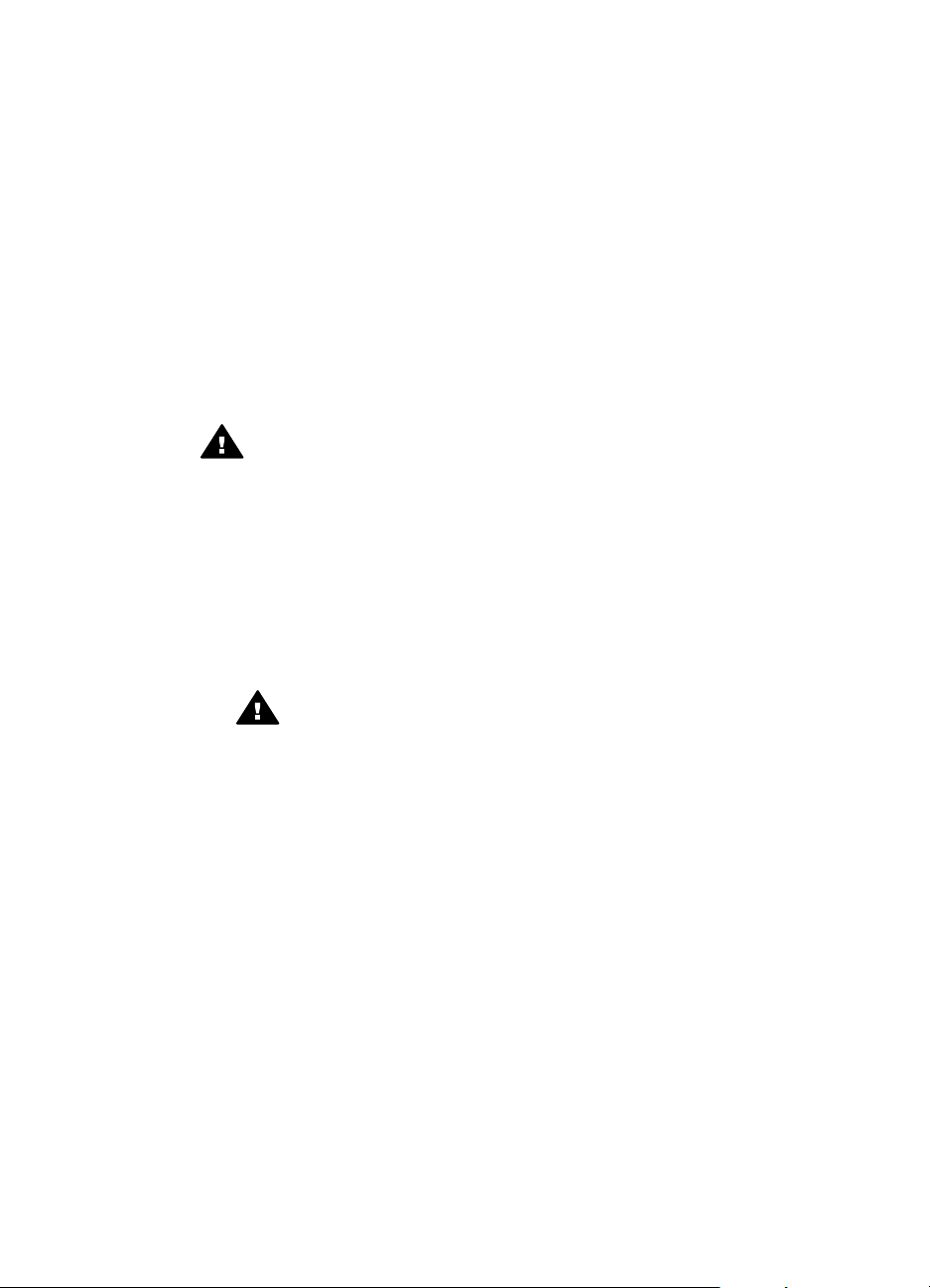
2 Po spuštění programu Správce HP zkontrolujte, zda je v rozevíracím
seznamu Vybrat zařízení vybrán váš skener.
3 V nabídce Nastavení přejděte na příkaz Předvolby snímání a pak klepněte
na příkaz Nastavení tlačítek. Otevře se dialogové okno Nastavení
tlačítek, které obsahuje karty pro jednotlivá konfigurovatelná tlačítka.
4 Klepněte na kartu odpovídající tlačítku, které chcete nastavit.
5 Zaškrtněte nebo zrušte zaškrtnutí u nastavení náhledu pro dané tlačítko.
6 Po nastavení všech požadovaných možností klepněte na tlačítko OK.
Péče a údržba
Pravidelné čištění skeneru přispívá k zajištění optimálního výkonu. Rozsah
potřebné péče závisí na mnoha faktorech, mezi které patří frekvence používání
a prostředí. Pravidelné čištění je třeba provádět podle potřeby.
● Čištění pracovní plochy skeneru
Odpojte od skeneru kabel USB a napájecí kabel.
Pracovní plochu skeneru vyčistěte měkkým hadříkem, který nepouští
vlákno, s naneseným neagresivním přípravkem na čištění skla, a usušte
suchým měkkým hadříkem nepouštějícím vlákno.
Upozornění Do skeneru nevkládejte předměty s ostrými hranami.
Mohlo by dojít k poškození skeneru. Před položením předlohy na
pracovní plochu zkontrolujte, zda na předloze není vlhké lepidlo,
retušovací barva nebo jiné látky, které by se mohly uchytit na pracovní
ploše.
Upozornění Používejte pouze přípravek na čištění skla.
Nepoužívejte brusné čisticí prostředky, aceton, benzen ani chlorid
uhličitý. Uvedené prostředky mohou sklo skeneru poškodit.
Nepoužívejte izopropylalkohol, který může na skle zanechat skvrny.
Nenanášejte přípravek na čištění skla přímo na sklo. Při použití
nadměrného množství může přípravek proniknout okraji skla do skeneru a
způsobit poškození.
Po vyčištění ke skeneru znovu připojte kabel USB a napájecí kabel.
Poznámka Pokyny k čištění spodní strany pracovní plochy skeneru
naleznete na webovém serveru www.hp.com/support.
● Čištění adaptéru pro snímání průhledných předloh (TMA)
Adaptér TMA čistěte suchým a měkkým hadříkem. V případě potřeby
adaptér otřete hadříkem s lehkou vrstvou přípravku na čištění skla.
Uživatelská příručka 13

2
Řešení problémů
Tato část obsahuje řešení možných problémů se skenerem a s adaptérem pro
snímání průhledných předloh (TMA).
Časté otázky
Tato část obsahuje informace o některých běžných otázkách a odpovědi na tyto
otázky.
● Jak mohu vyzkoušet hardware skeneru, pokud si myslím, že se vyskytl
problém?
● Jak lze vypnout lampu?
● Jak lze vypnout skener?
● Jak mohu vyřešit problémy se snímáním dokumentů nebo textu?
Jak mohu vyzkoušet hardware skeneru, pokud si myslím, že se vyskytl problém?
1 Odpojte od skeneru kabel USB a napájecí kabel.
2Přesvědčte se, zda je napájecí kabel skeneru stále připojen ke zdroji
napájení.
3
Stiskněte tlačítka Sejmout obrázek (
negativy (
napájecí kabel ke skeneru.
Vozík skeneru by se měl posunout vpřed. Lampa skeneru by měla šestkrát
zablikat. Vozík skeneru by se měl posunout vzad.
4 Testování ukončíte odpojením kabelu napájení.
) na čelním panelu skeneru a současně znovu připojte
) a Snímat diapozitivy nebo
Jak lze vypnout lampu?
Pokud skener určitou dobu (přibližně 14 minut) nepoužíváte, lampa skeneru se
automaticky vypne. Pokud se lampa automaticky nevypne, postupujte takto:
1 V programu Správce HP klepněte na nabídku Nastavení.
2 Klepněte na příkaz Předvolby snímání.
3 Klepněte na možnost Předvolby snímání.
4 Klepněte na kartu Kvalita a rychlost.
5 Vypnutím možnosti Prodloužený časový limit lampy nastavíte lampu
skeneru na vypnutí po 14 minutách nečinnosti. Pokud je tato možnost
zapnuta, vypne se lampa skeneru po 1 hodině nečinnosti.
Jestliže problémy s lampou skeneru trvají, najdete další informace v části
Podpora zákazníků .
Jak lze vypnout skener?
Obvykle není nutné skener vypínat, protože po období nečinnosti (asi po 14
minutách) skener přejde do režimu úsporného napájení. Jestliže potřebujete
14 Skener HP Scanjet 4070 Photosmart

skener úplně vypnout, odpojte jej od zdroje napájení (elektrické zásuvky nebo
přepěťového chrániče).
Jak mohu vyřešit problémy se snímáním dokumentů nebo textu?
Skener používá funkci OCR (Optické rozpoznávání znaků) k převedení textu
na stránce na text, který můžete upravovat v počítači.
● Pokud text sejmete, ale nelze ho upravovat, zkontrolujte, zda jste použili
tyto volby:
– Jakou předlohu snímáte? Vyberte možnost Dokument.
– Chcete snímat upravitelný text? Vyberte možnost Ano.
● Sejmutý text se na obrazovce počítače nemusí objevit přesně tak, jak
vypadá na předloze. Některé znaky mohou být uvedeny nesprávně, některé
mohou chybět. Při úpravách sejmutý text kontrolujte a podle potřeby
opravujte.
● Chcete-li změnit možnosti snímání textu, klepněte v programu Správce HP
na možnosti Nastavení, Předvolby snímání a pak klepněte na položku
Nastavení tlačítek. Klepněte na kartu Tlačítko Sejmout dokument
(Správce).
Poznámka Software OCR se instaluje automaticky při instalaci softwaru
pro snímání během instalace skeneru.
Problémy při instalaci skeneru
Tato část obsahuje řešení problémů vzniklých při instalaci.
Zkontrolujte počítač.
● Přesvědčte se, zda počítač splňuje minimální požadavky na systém
uvedené na krabici skeneru.
● Pokud na pevném disku není dostatek volného místa, odstraňte nepotřebné
soubory nebo software nainstalujte na jinou diskovou jednotku.
Použijte oprávnění správce.
Pokud skener instalujete do počítače s operačním systémem Windows 2000
nebo Windows XP, přihlaste se jako správce. Přihlášení správce je popsáno
v nápovědě k operačnímu systému.
Použijte platnou složku.
Pokud se během instalace do počítače s operačním systémem Microsoft
Windows zobrazí zpráva typu „Cílová složka není platná“ nebo „Programová
složka není platná,“ zřejmě u složky nemáte oprávnění ke čtení i zápisu.
Uživatelská příručka 15
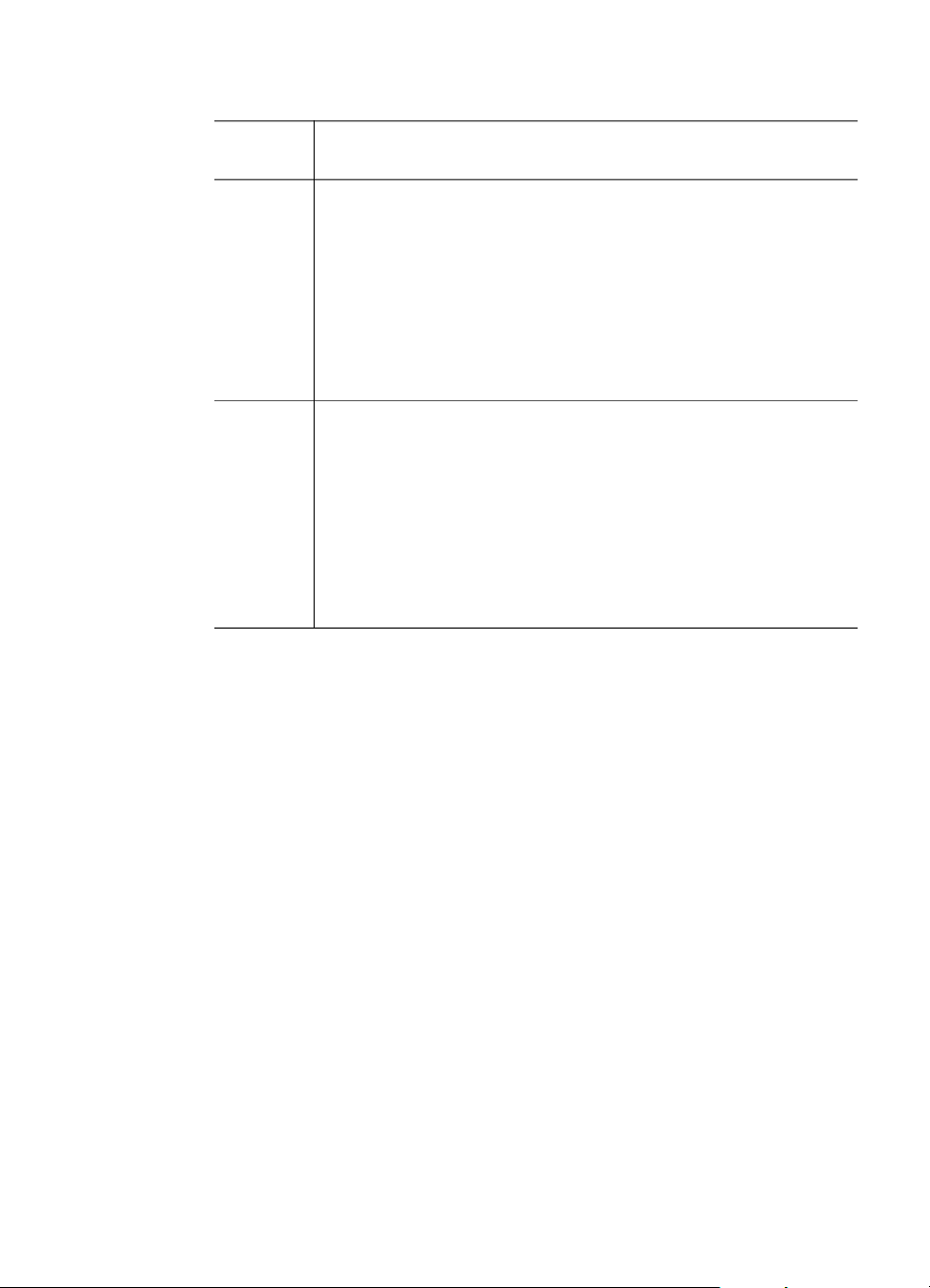
Kapitola 2
Zkontrolujte kabely.
Typ
kabelu
Napájecí
kabel
Kabel
USB
Poznámka V počítači Macintosh pomocí nástroje Apple System Profiler
Akce
Napájecí kabel je připojen mezi skener a napájecí zásuvku.
● Přesvědčte se, zda je napájecí kabel řádně připojen ke
skeneru a elektrické zásuvce nebo přepěťovému chrániči.
● Pokud je napájecí kabel připojen k přepěťovému chrániči,
přesvědčte se, že je chránič zapojen do zásuvky a že je
zapnutý.
● Odpojte napájecí kabel od skeneru a vypněte počítač. Po
60 sekundách napájecí kabel znovu připojte ke skeneru a
zapněte počítač (kroky je třeba provést v uvedeném pořadí).
Kabel USB je připojen mezi skener a počítač.
● Použijte kabel, který byl dodán se skenerem. Jiný kabel USB
nemusí být se skenerem kompatibilní.
● Zkontrolujte, zda je kabel USB řádně připojen ke skeneru
a k počítači.
Další informace o řešení problémů s rozhraním USB naleznete na
adrese www.hp.com/support. Vyberte svou zemi či oblast
a pomocí nástroje hledání vyhledejte témata týkající se řešení
problémů s rozhraním USB.
zkontrolujte, zda je skener správně připojen k počítači.
Problémy při inicializaci skeneru a problémy s hardwarem
Tato část obsahuje řešení problémů vzniklých při inicializaci a problémů
s hardwarem.
● Resetování skeneru
● Testování hardwaru skeneru
Resetování skeneru
Pokud počítač při pokusu o použití skeneru zobrazí zprávu typu „Inicializace
skeneru se nezdařila“ nebo „Skener nelze nalézt“, použijte tento postup:
1 Ukončete program Snímání HP (pokud je spuštěný).
2 Odpojte kabel připojující skener k počítači.
3 Vypněte skener odpojením napájecího kabelu.
4 Vypněte počítač a po 60 sekundách jej opět zapněte.
5Připojením napájecího kabelu znovu zapněte skener.
16 Skener HP Scanjet 4070 Photosmart
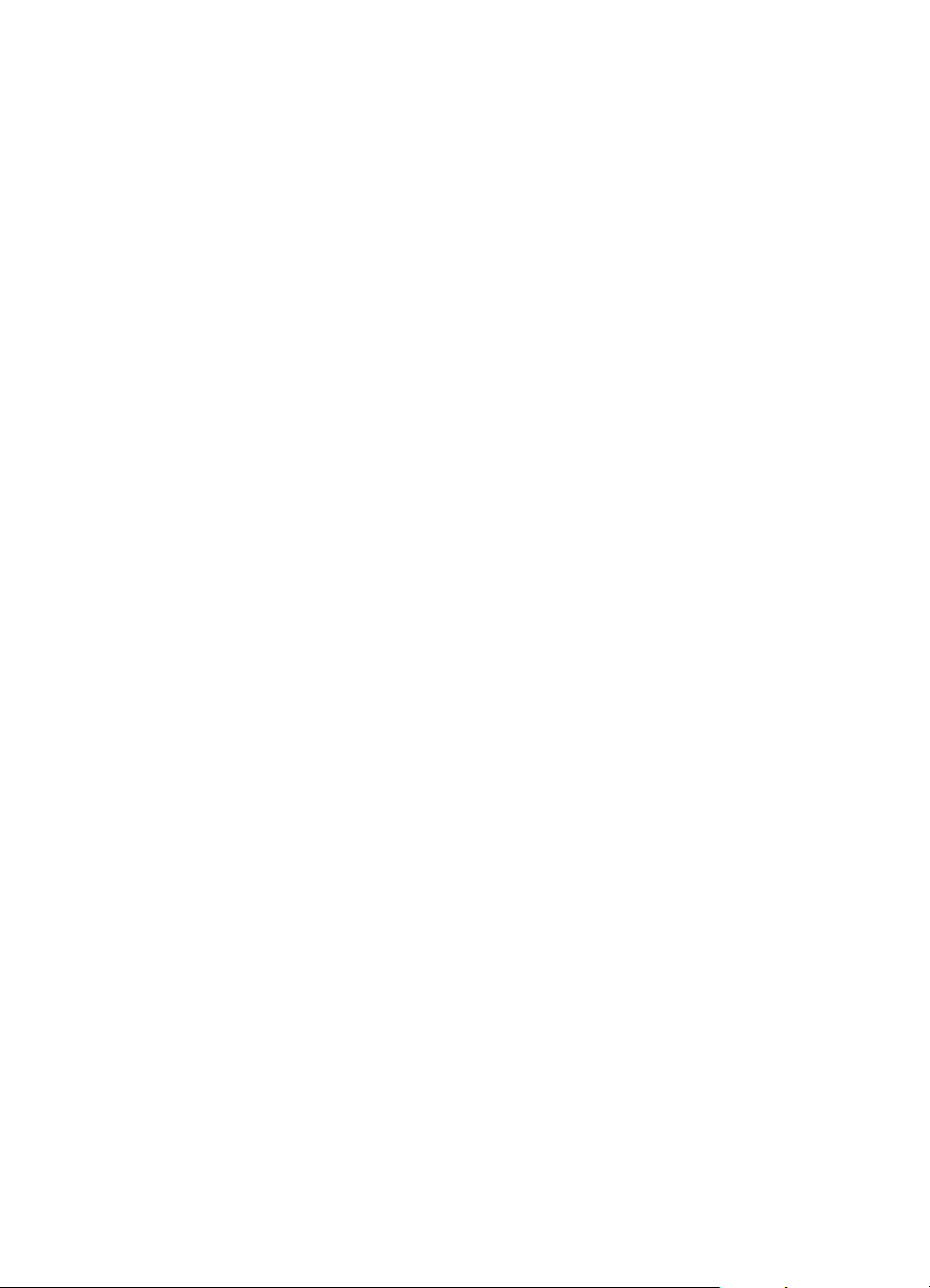
6 Znovu připojte kabel připojující skener k počítači (je-li to možné, použijte jiný
port USB v počítači).
– Zkontrolujte, zda je kabel USB řádně připojen k zadní části skeneru.
Symbol USB na konci kabelu (na konektoru) musí mířit vzhůru. Při
správném připojení se konektor USB zdá být mírně uvolněný. Při
nesprávném připojení se konektor USB zdá být připojený příliš pevně.
– Zkuste kabel USB připojit do jiného portu USB v počítači.
Testování hardwaru skeneru
Pokud si myslíte, že došlo k potížím s hardwarem skeneru, zkontrolujte, zda jsou
ke skeneru, počítači a zdroji napájení pevně připojeny všechny kabely. Jsou-li
kabely řádně připojeny, vyzkoušejte skener následujícím postupem.
1 Odpojte od skeneru kabel USB a napájecí kabel.
2 Znovu připojte kabel USB a napájecí kabel ke skeneru.
Skener přestal správně fungovat.
Pokud skener přestane snímat, použijte následující postup. Po každém kroku
zkuste zahájit snímání a zjistěte, zda skener pracuje. Pokud pracovat nebude,
pokračujte dalším krokem.
● Pravděpodobně je uvolněný některý kabel. Zkontrolujte, zda jsou kabely
USB i napájecí kabely řádně připojeny.
● Odpojte napájecí kabel od zdroje napájení, vyčkejte 60 sekund a připojte
kabely zpět.
● Znovu spusťte počítač.
● V počítači mohlo dojít ke konfliktu softwaru. Pravděpodobně bude nutné
znovu nainstalovat program HP Image Zone. To lze provést tak, že spustíte
obslužný program Repair (týká se pouze počítačů se systémem Windows).
– Klepněte na tlačítko Start, přejděte na příkaz Nastavení a klepněte na
položku Ovládací panely (v systému Windows XP klepněte na tlačítko
Start a na příkaz Ovládací panely).
– Klepněte na panel Přidat nebo odebrat programy a vyberte položku
HP Image Zone.
– Klepněte na tlačítko Přidat či odebrat nebo Změnit (v závislosti na
používané verzi systému Windows).
– Postupujte podle pokynů na obrazovce a pak klepněte na možnost
Repair (Opravit).
● Nainstalujte skener do jiného počítače. Tak zjistíte, zda je problém
způsoben počítačem nebo skenerem.
Pokud skener stále nepracuje, navštivte stránku www.hp.com/support nebo se
obraťte na oddělení podpory zákazníků společnosti HP (viz ).
Uživatelská příručka 17

Kapitola 2
Problémy s adaptérem pro snímání průhledných předloh (TMA)
Tato část slouží k řešení problémů se snímáním 35mm diapozitivů a negativů z
adaptéru pro snímání průhledných předloh (TMA).
● Adaptér pro snímání průhledných předloh nefunguje
● Adaptér TMA nesvítí nebo svítí slabě
Adaptér pro snímání průhledných předloh nefunguje
Kabel adaptéru pravděpodobně není správně zapojen. Zkontrolujte, zda je kabel
adaptéru pevně připojen k portu TMA v zadní části skeneru.
Adaptér TMA nesvítí nebo svítí slabě
Po každém kroku zkuste zahájit snímání a zjistěte, zda skener pracuje. Pokud
pracovat nebude, přejděte k dalšímu kroku v pořadí.
● Zkontrolujte, zda je adaptér pro snímání průhledných předloh (TMA)
připojen ke skeneru.
● Žárovka v adaptéru pravděpodobně není funkční. Stiskněte tlačítko Snímat
diapozitivy nebo negativy
li žárovka prasklá, je třeba ji vyměnit. Viz téma Podpora zákazníků
● Adaptér se krátkou dobu zahřívá. Počkejte několik sekund, zda se
nerozsvítí světlo. Chcete-li dosáhnout nejlepší kvality snímání, nechejte
lampu adaptéru alespoň 30 sekund zahřát.
a zkontrolujte světlo v adaptéru TMA. Je-
Další informace o řešení problémů
Informace o řešení dalších problémů se skenerem nebo s adaptérem pro
snímání průhledných předloh najdete v nápovědě na obrazovce:
1 Otevřete program Správce HP.
2 Klepněte na položku Nápověda a pak klepněte na položku Skener HP
Scanjet 4070.
Další pokyny k řešení problémů se softwarem skeneru naleznete v nápovědě
k programu HP Image Zone.
Řešení problémů s diapozitivy nebo negativy
Tato část slouží k řešení problémů se snímáním 35mm diapozitivů nebo
negativů z adaptéru pro snímání průhledných předloh.
Obrázek nelze zvětšit
Je možné, že jste použili příkaz Přiblížit místo příkazu Změnit velikost. Příkaz
Přiblížit mění pouze zobrazení na obrazovce. Chcete-li změnit velikost
sejmutého obrázku, použijte příkaz Změnit velikost. Další informace najdete
v nápovědě k programu HP Image Zone.
18 Skener HP Scanjet 4070 Photosmart

Tisknou se nesprávné barvy nebo je obrázek příliš světlý nebo tmavý
● Pravděpodobně nebyla vybrána oblast konečného snímání. Software
možná nastavuje expozici pro celou oblast a nikoli pouze pro oblast
konečného snímání. Přetažením úchytů vyberte konečnou oblast pro
snímání.
● Použili jste opačné nastavení pro průhledné předlohy. Chcete-li snímat
diapozitivy, zvolte možnost Diapozitivy z TMA. Pokud chcete snímat
negativy, zvolte možnost Negativy z TMA.
● Zkontrolujte, zda nejsou zakryty nebo znečištěny průhledy adaptéru.
Na sejmutých obrázcích je barevný odstín, nejčastěji růžový
Obrázek byl pravděpodobně sejmut bez použití adaptéru. Postupy pro snímání
35mm diapozitivů a negativů jsou uvedeny v části Snímání diapozitivů a negativů
Na sejmutém obrázku se objevují tečky nebo skvrny
● Zkontrolujte, zda není původní diapozitiv nebo negativ poškozený nebo
zničený.
● Vyčistěte sklo skeneru.
● Vyčistěte adaptér měkkým vlhkým hadříkem.
Sejmuté obrázky jsou tmavé
● Než klepnete na tlačítka Nové snímání nebo Přijmout, zkontrolujte, zda
světelný zdroj adaptéru svítí.
● Žárovka v adaptéru je pravděpodobně prasklá nebo nefunguje. Je-li žárovka
prasklá, je třeba ji vyměnit.
Sejmutý obrázek je černý, přestože světlo adaptéru svítí
● V nabídce Základní programu HP Image Zone klepněte na možnost
Zesvětlit či ztmavit.
● Zkontrolujte, zda nejsou zakryty nebo znečištěny průhledy adaptéru.
Odinstalování softwaru
Software můžete odinstalovat následujícím postupem.
● Proveďte některý z následujících kroků:
– V nabídce Start přejděte na příkaz Programy nebo Všechny
programy, přejděte na položku HP a přejděte na název skeneru,
který používáte, nebo na položku Skenery a klepněte na tlačítko
Odinstalovat software.
– Klepněte na tlačítko Start, přejděte na příkaz Nastavení a klepněte na
položku Ovládací panely (v systému Windows XP klepněte na tlačítko
Start a na příkaz Ovládací panely). Klepněte na možnost Přidat nebo
odebrat programy, vyberte program HP Image Zone a klepněte na
tlačítko Přidat nebo odebrat nebo Změnit (podle verze systému
Windows). Zobrazí se Průvodce instalací HP.
● Klepněte na tlačítko Další.
● Vyberte možnost Odebrat a klepněte na tlačítko Další.
Uživatelská příručka 19

Kapitola 2
Software bude odebrán z počítače.
20 Skener HP Scanjet 4070 Photosmart

3
Podpora zákazníků
Tato část obsahuje informace o podpoře včetně telefonních čísel a adres
webových serverů.
● Možnosti webového serveru produktů a služeb pro tělesně postižené
● Webový server HP
● Poskytování podpory
● Telefonická podpora v USA
● Telefonická technická podpora v Evropě, na Blízkém Východě a v Africe
● Ostatní celosvětová telefonická podpora
Možnosti webového serveru produktů a služeb pro tělesně postižené
Tělesně postižení zákazníci mohou získat odbornou pomoc na serveru
www.hp.com/accessibility.
Webový server HP
Na adrese www.hp.com naleznete:
● tipy pro efektivní a tvůrčí využití skeneru,
● software a aktualizace ovladačů ke skeneru HP Scanjet,
● možnost registrace produktu,
● objednávku bulletinů, aktualizace ovladačů a softwaru a upozornění
odborné pomoci,
● možnost nákupu příslušenství.
Poskytování podpory
Aby vám mohla společnost HP poskytnout co nejúčinnější podporu, proveďte
následující kroky (v uvedeném pořadí):
1 Projděte si nápovědu k softwaru a skeneru v počítači, včetně částí o řešení
problémů.
2 Pokuste se získat odbornou pomoc na serveru oddělení podpory zákazníků
společnosti HP. Máte-li přístup k síti Internet, můžete o skeneru získat
mnoho dalších informací. Na webovém serveru HP www.hp.com/support
naleznete nápovědu k produktům, ovladače a aktualizace softwaru. Server
oddělení podpory zákazníků společnosti Hewlett-Packard je k dispozici
v následujících jazycích: holandština, angličtina, francouzština, němčina,
italština, portugalština, španělština, švédština, tradiční čínština,
zjednodušená čínština, japonština, korejština. (Informace o odborné pomoci
pro uživatele používající dánštinu, finštinu a norštinu jsou k dispozici pouze
v angličtině.)
3 Navštivte webový server elektronické odborné pomoci pro zákazníky
společnosti HP. Máte-li přístup k síti Internet, obraťte se na společnost HP
Uživatelská příručka 21

Kapitola 3
prostřednictvím elektronické pošty nebo navštivte webový server
www.hp.com/support. Obdržíte osobní odpověď od pracovníka technické
podpory oddělení péče o zákazníky. Podpora prostřednictvím elektronické
pošty je na tomto webovém serveru k dispozici ve výše uvedených jazycích.
4 Obraťte se na místního prodejce společnosti HP. Jestliže dojde k závadě na
hardwaru skeneru, požádejte o pomoc místního prodejce společnosti HP.
Během období omezené záruky bude skener opraven zdarma. V případě
opravy po uplynutí záruky bude prodejcem účtován servisní poplatek.
Obraťte se telefonicky na oddělení podpory zákazníků společnosti HP.
Podrobné informace a podmínky telefonické podpory ve vaší zemi nebo
oblasti naleznete na serveru: www.hp.com/support. Společnost HP se snaží
neustále vylepšovat informační služby telefonické odborné pomoci.
Doporučujeme vám proto pravidelně navštěvovat webový server HP, kde
najdete nové informace o možnostech služeb a jejich poskytování. Pokud
problém nelze vyřešit žádným z výše uvedených způsobů, obraťte se
telefonicky na společnost HP v době práce s počítačem nebo skenerem.
Pro rychlejší vyřízení mějte připraveny následující informace:
– číslo modelu skeneru (je uvedeno na skeneru),
– sériové číslo skeneru (je uvedeno na skeneru),
– operační systém počítače,
– verze softwaru skeneru (je uvedena na štítku disku CD-ROM skeneru),
– zprávy zobrazené v době, kdy k problému došlo.
Podmínky, za kterých je poskytována telefonická podpora společnosti HP,
mohou podléhat změnám bez předchozího upozornění.
Není-li uvedeno jinak, je telefonická podpora poskytována zdarma po určené
období od data zakoupení produktu.
Místa
Afrika 30 dní
Asie – Tichomoří 1 rok
Kanada 1 rok
Evropa 1 rok (v následujících tabulkách
Latinská Amerika 1 rok
Blízký východ 30 dní
USA 90 dní
Období telefonické podpory zdarma
najdete podrobnosti pro jednotlivé
země)
Telefonická podpora v USA
Podpora je k dispozici po dobu trvání a po uplynutí záruky.
Po dobu trvání záruky bude poskytována bezplatná telefonická podpora. Volejte
na číslo 800-HPINVENT (800-474-6836). USA: Telefonická podpora v USA je k
22 Skener HP Scanjet 4070 Photosmart
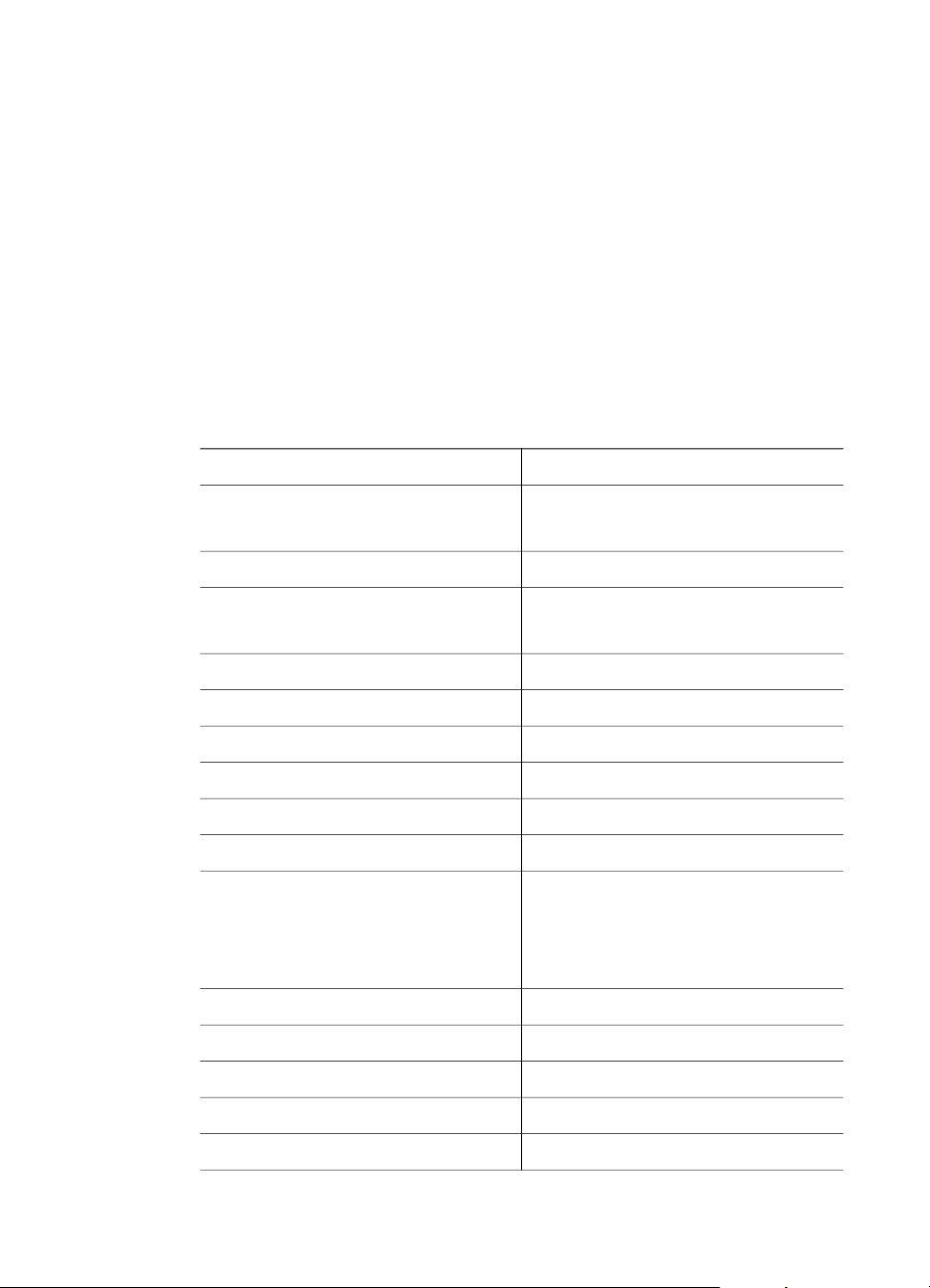
dispozici v angličtině a španělštině 24 hodin denně, 7 dní v týdnu (dny a časy
poskytování podpory podléhají změnám bez předchozího upozornění).
Po uplynutí záruky volejte na číslo 800-HPINVENT (800-474-6836). Za
poskytnutí podpory vám bude na kreditní kartu účtován poplatek 25,00 USD.
Pokud se domníváte, že je potřeba provést opravu produktu HP, zavolejte
nejprve oddělení podpory zákazníků společnosti HP, kde vám pomohou určit,
zda je nutný servisní zásah.
Telefonická technická podpora v Evropě, na Blízkém Východě a v Africe
Telefonní čísla na oddělení podpory zákazníků společnosti HP a zásady
poskytování podpory se mohou měnit. Podrobné informace a podmínky
telefonické podpory ve vaší zemi nebo oblasti naleznete na serveru:
www.hp.com/support.
Alžírsko
Rakousko +43 1 86332 1000
Bahrajn 800 171 (v rámci státu, bez poplatků)
Belgie +32 070 300 005 (holandsky)
Česká republika +420 261307310
Dánsko +45 70202845
Egypt +20 2 532 5222
Finsko +358 (0)203 66 767
Francie +33 (0)8 36 69 60 22 (0,34 EUR/min)
Německo +49 (0) 180 5652 180 (0,12 EUR/min)
Řecko +30 210 60 73 603 (mezinárodní číslo)
Maďarsko +36 1 382 1111
+213 61 56 45 43
0810 –00 1000 (v rámci státu)
+32 070 300 004 (francouzsky)
801 11 225547 (v rámci státu)
800 9 2649 (bez poplatků z Kypru do
Atén)
Irsko 1890 923902
Izrael +972 (0) 9 830 4848
Itálie 848 800 871
Lucembursko 900 40 006 (francouzsky)
Uživatelská příručka 23

Kapitola 3
(pokračování)
900 40 007 (německy)
Blízký východ +971 4 366 2020 (mezinárodní číslo)
Maroko +212 224 04747
Nizozemsko 0900 2020165 (0,10 EUR/min)
Norsko +47 815 62 070
Polsko +48 22 5666 000
Portugalsko 808 201 49 2
Rumunsko +40 21 315 44 42
Ruská federace +7 095 797 35 20 (Moskva)
+7 812 346 7997 (Petrohrad)
Saudská Arábie 800 897 1444 (v rámci státu, bez
poplatků)
Slovensko +421 2 50222444
Jižní Afrika 086 000 1030 (JAR) +27-11 258 9301
(mimo JAR)
Španělsko 902 010 059
Švédsko +46 (0) 77-120 4765
Švýcarsko 0848 672 672
(německy, francouzsky, italsky –
špička 0,08 CHF/mimo špičku 0,04
CHF)
Tunisko +216 71 89 12 22
Turecko +90 216 579 71 71
Ukrajina +7 (380 44) 490 3520
Spojené arabské emiráty 800 4520 (v rámci státu, bez poplatků)
Velká Británie +44 (0)870 010 4320
Ostatní celosvětová telefonická podpora
Telefonní čísla na oddělení podpory zákazníků společnosti HP a zásady
poskytování podpory se mohou měnit. Podrobné informace a podmínky
telefonické podpory ve vaší zemi nebo oblasti naleznete na serveru:
www.hp.com/support.
Argentina
+54 11 4778 8380
24 Skener HP Scanjet 4070 Photosmart
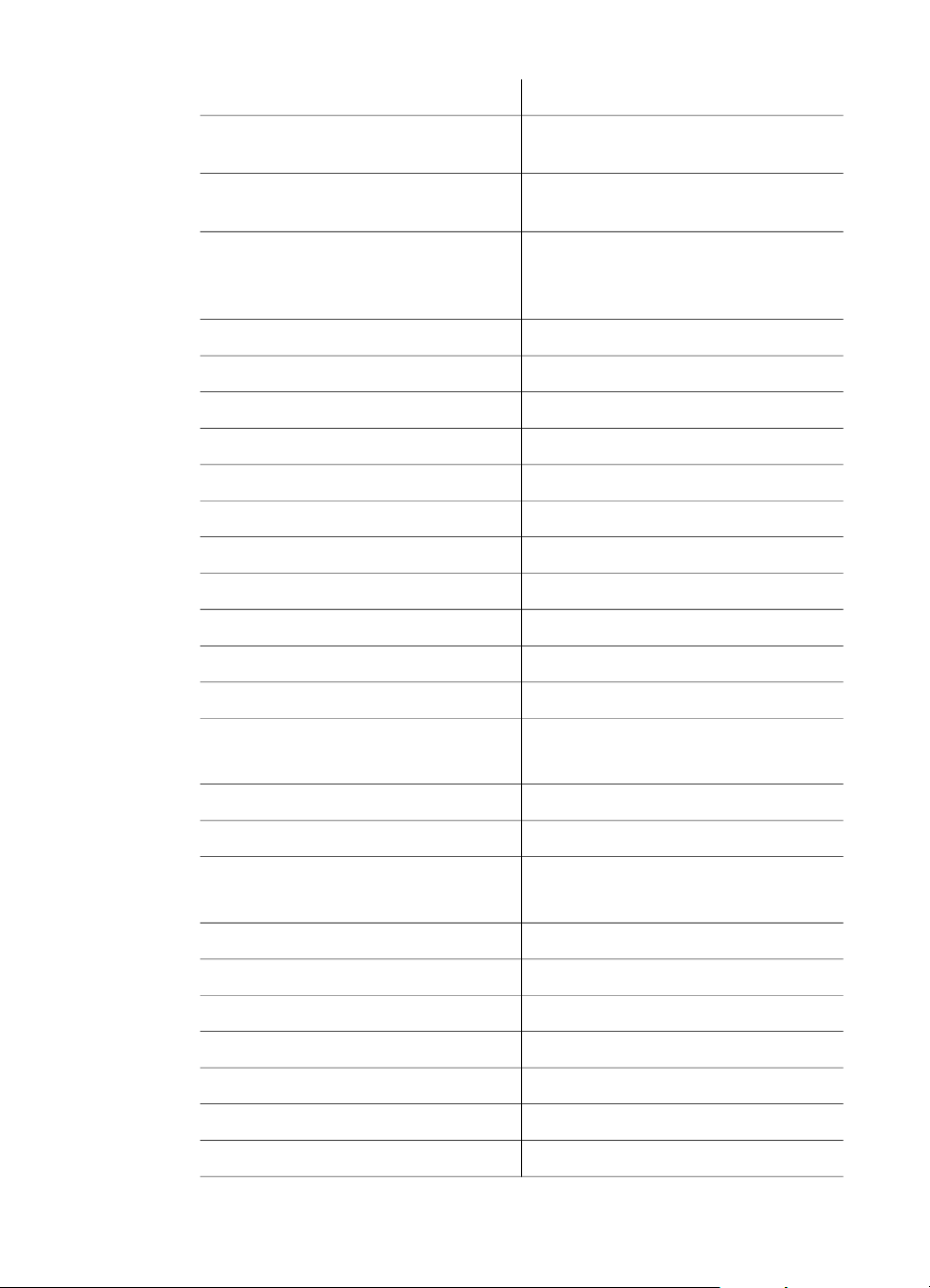
(pokračování)
+54 0 810 555 5520
Austrálie +63 (3) 8877 8000 (nebo místní (03)
8877 8000)
Brazílie (11) 3747 7799 (Velké São Pauloã)
0800 157751 mimo Velké São Paulo)
Kanada 1 –800 –474 –6836
(905) –206 –4663 (v rámci místní
telefonní oblasti Mississauga)
Střední Amerika a Karibská oblast +1 800 711 2884
Chile 800 360 999
Čína +86 (21) 3881 4518
Kolumbie 01-800-51-HP-INVENT
Kostarika 0 800 011 4114 nebo 1-800-711-2884
Dominikánská republika 1 800 7112884
Guatemala 1 800 999 5105
Hongkong +852 2802 4098
Indie 1 600 447737
Indonésie +62 (21) 350 3408
Jamajka 0 800 711 28 84
Japonsko 0570 000 511 (v Japonsku)
+81 3 3335 9800 (mimo Japonsko)
Korejská republika +82 1588 3003 (Soul)
Malajsie 1 800 805 405
Mexiko 01 800 472 66 84
(55) 5258 9922
Nový Zéland +64 (9) 356 6640
Nigérie +234 1 3204 999
Panama 001 800 711 2884
Peru 0-800-10111
Filipíny + 63 (2) 867 3551
Portoriko +1 877 2320 589
Singapur +65 6272 5300
Uživatelská příručka 25

Kapitola 3
(pokračování)
Tchaj-wan +886 0 800 010055
Thajsko +66 (0) 2 353 9000
Trinidad a Tobago 1 800 7112884
USA 1 800 474 6836 (800 HPINVENT)
Venezuela 0 800 HP INVENT
Vietnam +84 (0) 8 823 4530
26 Skener HP Scanjet 4070 Photosmart
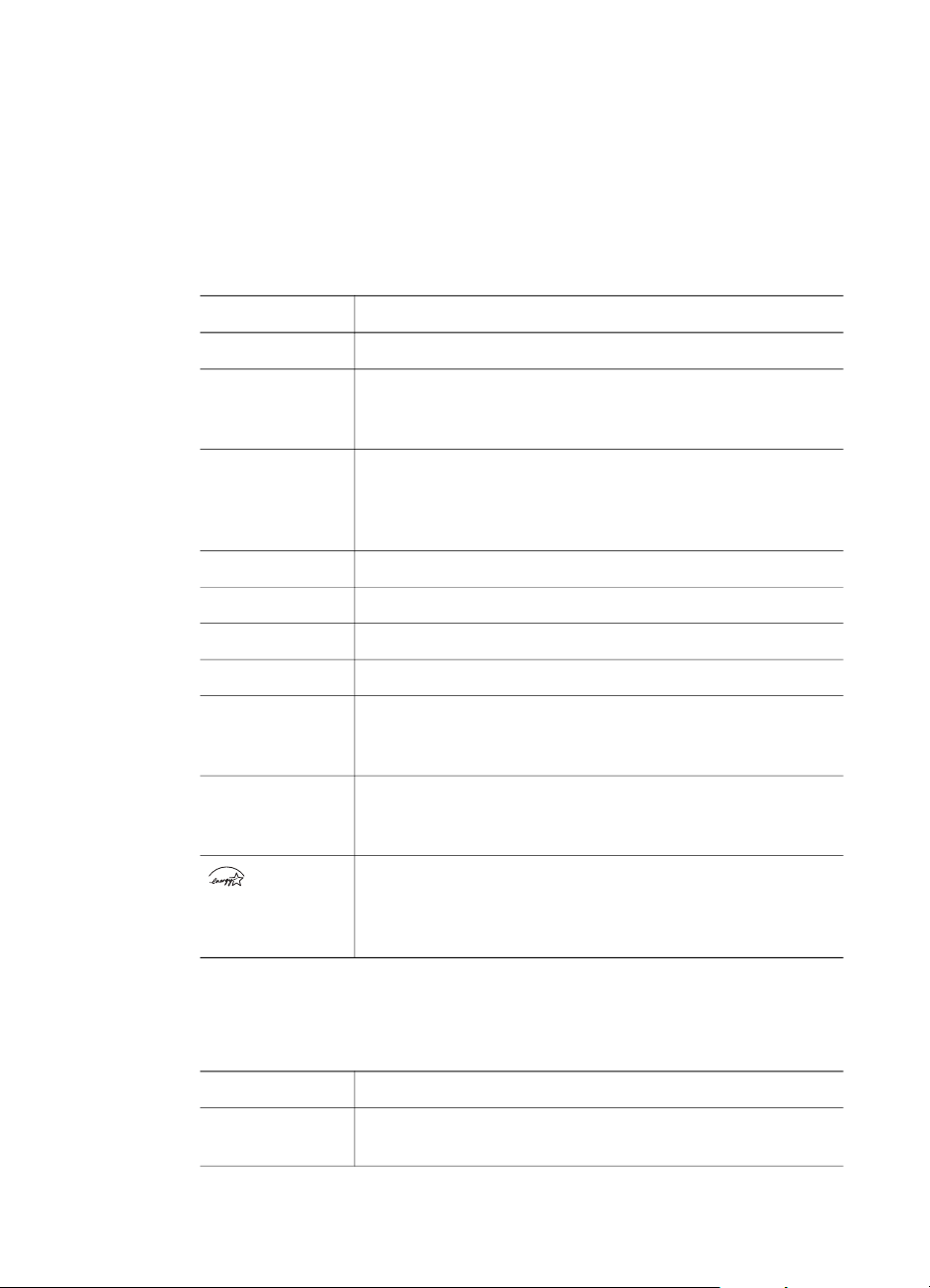
4
Parametry produktů a doplňků
Tato část obsahuje parametry skeneru HP Scanjet 4070 a příslušenství.
Technické parametry skeneru
Název Popis
Typ skeneru Plochý
Hmotnost s
víkem adaptéru
TMA
Maximální
velikost skeneru
s víkem
adaptéru TMA
Snímací prvek CCD (Charged-coupled device)
Rozhraní USB 2.0 Hi-Speed
Optické rozlišení Skener HP Scanjet 4070 2400 dpi
Volitelné rozlišení 12 až 999999 vylepšené dpi při 100% změně velikosti
Střídavé
napájecí napětí
Spotřeba Údaje o spotřebě naleznete v souboru
Skener HP Scanjet 4070 (3,29 kg (7,24 liber)
Skener HP Scanjet 4070 (298 × 472 × 90 mm)
100-120 V 60 Hz – Severní Amerika 200-240 V 50 Hz –
kontinentální Evropa, Velká Británie, Austrálie 100-240 V
50 Hz/60 Hz – zbývající část světa
regulatory_supplement.htm na disku CD-ROM
s programem HP Image Zone.
Skener HP Scanjet 4070 splňuje standard Energy Star .
Jako účastník programu Energy Star společnost HewlettPackard prohlašuje, že tento produkt splňuje podmínky
standardu Energy Star pro úsporu energie.
Technické parametry adaptéru pro snímání průhledných předloh (TMA)
Název Popis
Typy médií
diapozitivů
Uživatelská příručka 27
Všechny standardní typy 35mm diapozitivů až do tloušťky
3,2 mm: Typy A, SB a LKM
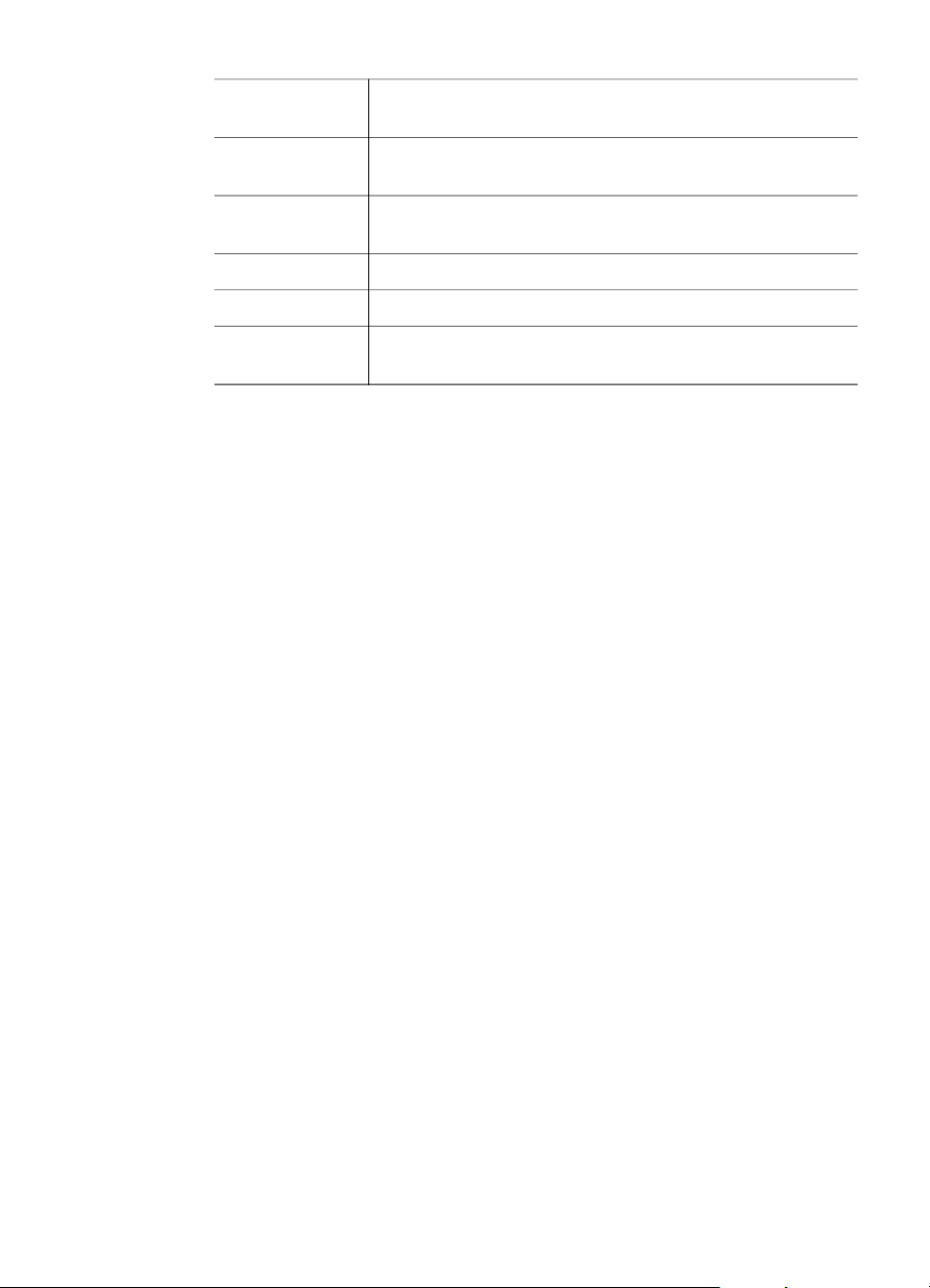
Kapitola 4
(pokračování)
Typy médií
negativů
35 mm
Kapacita médií
4
diapozitivů
Kapacita médií
negativů
2 pásy negativu s maximálně dvěma rámečky na každém
pásu
Rozměry 244 mm × 430 mm × 40 mm
Hmotnost 0,9 kg
Požadavky na
12,0 V ss, 575 mA, 6,9 W< (napájení ze skeneru)
napájení
28 Skener HP Scanjet 4070 Photosmart
